LG G4c H522Y Titan/Gold: Посібник користувача
Посібник користувача: LG G4c H522Y Titan/Gold
УКРАЇНСЬКА
Посібник користувача
• Окремий вміст та ілюстрації можуть бути дещо іншими залежно від
регіону, постачальника послуг, версії програмного забезпечення чи
версії ОС, і їх може бути змінено без повідомлення.
• Завжди використовуйте тільки оригінальні аксесуари LG. Елементи,
які додаються, розроблені лише для цього пристрою і можуть бути
несумісними з іншими пристроями.
• Цей пристрій не рекомендовано використовувати особам із вадами
зору, враховуючи наявність у ньому сенсорної клавіатури.
• © Компанія LG Electronics, Inc., 2015. Усі права захищено. LG і логотип
LG є зареєстрованими товарними знаками корпорації LG Group та її
відповідних представництв. Усі інші товарні знаки є власністю їхніх
відповідних власників.
• Google™, Google Maps™, Gmail™, YouTube™, Hangouts™ та Play Store™ є
товарними знаками компанії Google, Inc.
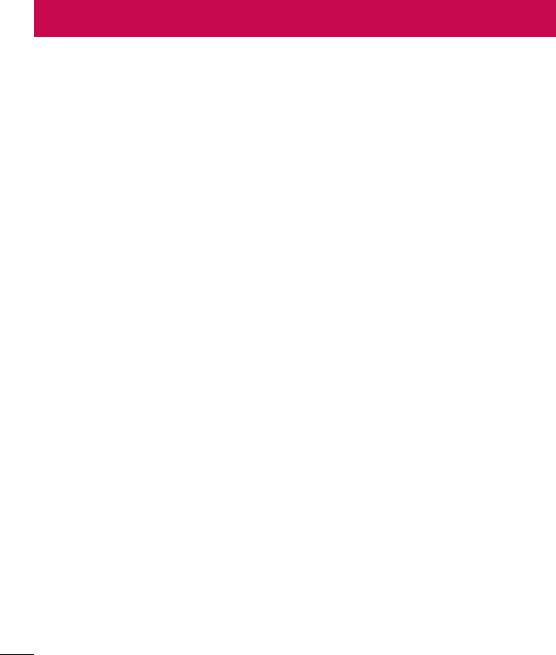
Зміст
Рекомендації щодо безпеки та
Knock Code ...............................................38
ефективного використання ........... 4
QuickMemo+ ...........................................38
Налаштування облікового
Важливе повідомлення
................ 14
запису Google
................................. 41
Ознайомлення з телефоном
........ 18
Створення облікового запису
Вигляд телефону....................................18
Google ........................................................41
Встановлення картки SIM або
Вхід в обліковий запис Google ........ 41
USIM і акумулятора...............................20
Під'єднання до мереж і
Заряджання акумулятора .................23
пристроїв......................................... 43
Вставляння карти пам’яті
..................24
Wi-Fi
.............................................................43
Виймання карти пам’яті .....................25
Bluetooth ...................................................44
Блокування та розблокування
Wi-Fi Direct ................................................ 45
пристрою .................................................. 25
Передача даних між ПК і
Головний екран .............................. 27
пристроєм ................................................46
Поради щодо використання
Дзвінки
............................................ 47
сенсорного екрана ............................... 27
Здійснення дзвінка ............................... 47
Домашній екран ....................................28
Дзвінки контактам
................................47
Персоналізація головного
Відповідь на д
звінок і відхилення
екрана ........................................................29
дзвінка .......................................................47
Відкривання останніх
Здійснення другого дзвінка
.............48
використовуваних програм .............31
Перегляд журналу дзвінків ..............48
Панель сповіщень.................................31
Налаштування викликів ..................... 49
Екранна клавіатура ..............................34
Контакти .......................................... 50
Спеціальні функції ......................... 36
Пошук контакту......................................50
Знімок жестом ........................................36
Додавання нового контакту .............50
Швидкий перегляд ...............................37
Улюблені контакти ................................ 50
Включити екран ..................................... 37
Зміст
2

Створення групи
...................................51
Завантаж.
..................................................69
FM радіо ....................................................69
SMS/MMS ......................................... 52
Веб-браузер .................................... 70
Надсилання повідомлення ............... 52
Вигляд бесіди
.......................................... 53
Інтернет
.....................................................70
Зміна налаштувань повідомлень ... 53
Chrome ....................................................... 71
Ел. пошта
......................................... 54
Налаштув.
........................................ 73
Керування обліковими записами
Мережі .......................................................73
електронної пошти
..............................54
Звук .............................................................. 77
Робота з папками облікового
Екран...........................................................78
запису ......................................................... 55
Загальні .....................................................81
Створення і надсилання
Комп'ютерна програма
електронної пошти ..............................55
(LG PC Suite)
..................................... 89
Камера і відео ................................. 56
Для Windows............................................89
Параметри камери у видошукачі ..56
Для Mac OS
............................................... 90
Використання розширених
Оновлення програмного
налаштувань............................................57
забезпечення телефону ................ 92
Фотозйомка .............................................58
Оновлення програмного
Після зйомки ...........................................58
забезпечення телефону .....................92
Запис відео
...............................................58
Після запису відео ................................59
Про цей посібник користувача .... 94
Галерея ......................................................59
Про цей посібник користувача
......94
Мультимедіа ................................... 63
Товарні знаки .......................................... 95
Музика .......................................................63
Аксесуари ........................................ 96
Утиліти ............................................. 66
Усунення несправностей .............. 97
Годинник ...................................................66
Калькул-р .................................................. 67
Часті запитання ............................ 101
Календар ................................................... 68
Диктофон .................................................. 68
Голосовий пошук...................................68
Зміст
3
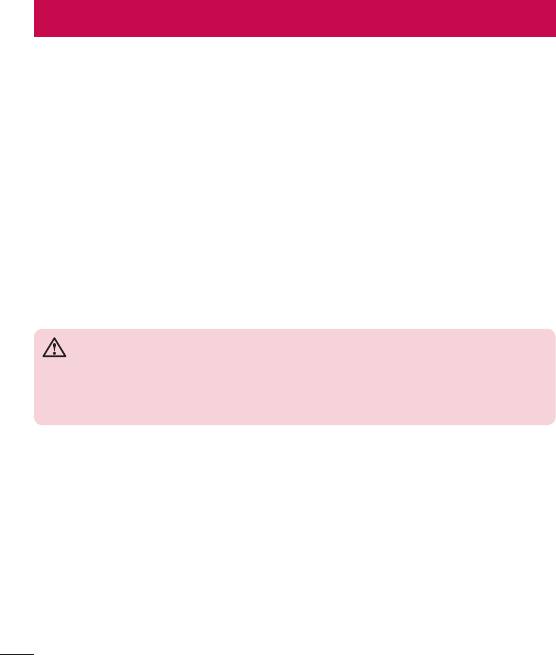
Рекомендації щодо безпеки та ефективного використання
Прочитайте цю коротку інструкцію. Недотримання викладених у ній
вказівок може бути небезпечним або протизаконним.
У пристрій вбудовано програмний інструмент, який збиратиме дані про
несправність у випадку виникнення такої несправності. Цей інструмент
збирає лише дані, пов’язані з несправностями, такі як рівень сигналу,
інформацію про ідентифікацію соти у випадку раптового переривання
виклику і дані про завантажені програми. Журнал призначено лише для
визначення причини несправності. Такі журнали зашифровані і можуть
надаватися лише авторизованим центрам обслуговування LG у випадку
звернення в такий центр для ремонту пристрою.
Догляд та технічне обслуговування
ЗАСТЕРЕЖЕННЯ
Використовуйте акумулятори, зарядні пристрої та аксесуари, рекомендовані для
цієї моделі телефону. Використання будь-яких інших типів пристроїв може бути
небезпечним і призвести до втрати гарантії на телефон.
• Не розбирайте цей пристрій. За потреби ремонту звертайтеся до
кваліфікованого майстра.
• Гарантійний ремонт, на розсуд компанії LG, може передбачати
заміну частин або плат новими чи відновленими, за умови, що їхня
функціональність рівнозначна функціональності замінюваних частин.
• Не використовуйте телефон поблизу електропристроїв, таких як
телевізори, радіоприймачі та персональні комп’ютери.
• Також пристрій не слід класти біля джерел тепла, наприклад
обігрівачів або кухонних плит.
Рекомендації щодо безпеки та ефективного використання
4

• Не кидайте телефон.
• Не піддавайте телефон механічній вібрації чи ударам.
• Вимикайте телефон у місцях, де заборонено користуватися
мобільними телефонами. Наприклад, не використовуйте телефон
у лікарнях, оскільки він може впливати на роботу медичного
обладнання.
• Не беріть телефон мокрими руками під час зарядження. Це може
призвести до ураження струмом та сильного пошкодження телефону.
• Не заряджайте телефон біля легкозаймистих матеріалів, оскільки під
час заряджання він може нагрітися і спричинити пожежу.
• Для чищення зовнішньої поверхні пристрою використовуйте суху
ганчірку (розчинники, зокрема бензол і спирт, використовувати
заборонено).
• Не кладіть телефон під час зарядження на м’яку поверхню.
• Заряджайте телефон у добре провітрюваних місцях.
• Не піддавайте пристрій надмірному впливу диму чи пилу.
• Не тримайте телефон поблизу кредитних карток або транспортних
квитків, оскільки він може впливати на інформацію, що зберігається на
магнітних стрічках.
• Не стукайте по екрану гострими предметами, оскільки це може
пошкодити телефон.
• Оберігайте телефон від рідини та вологи.
• Слід обережно користуватися такими аксесуарами, як навушники. Не
торкайтеся антени без потреби.
• Не використовуйте, не торкайтеся та не намагайтеся зняти або
замінити розбите, надщерблене або тріснуте скло. Гарантія не
поширюється на пошкодження скла дисплею через необережність
або неналежне використання.
Рекомендації щодо безпеки та ефективного використання
5

• Телефон – це електронний пристрій, який під час роботи генерує
тепло. Надзвичайно тривалий безпосередній контакт зі шкірою за
відсутності відповідної вентиляції може стати причиною дискомфорту
або незначних опіків. Тому будьте обережні під час і відразу після
використання телефону.
• Якщо ваш телефон намокне, негайно від’єднайте його від мережі
та ретельно висушіть. Не намагайтеся пришвидшити висушування
за допомогою зовнішнього джерела тепла, наприклад духовки,
мікрохвильової печі чи фену.
• Рідина у вологому телефоні змінює колір етикетки, що всередині
виробу. Гарантія не поширюється на пошкодження пристрою
внаслідок дії рідини.
Ефективне використання телефону
Електронні пристрої
Усі мобільні телефони можуть створювати радіоперешкоди, які можуть
негативно впливати на роботу інших пристроїв.
• Заборонено використовувати мобільний телефон поблизу медичного
обладнання без дозволу на це. Не розташовуйте телефон поблизу
кардіостимулятора, наприклад, у нагрудній кишені.
• Мобільні телефони можуть спричиняти перешкоди в роботі слухових
апаратів.
• Мобільний телефон може бути причиною незначних перешкод у
роботі телевізорів, радіопристроїв, комп’ютерів тощо.
• Якщо можливо, використовуйте телефон за температури від 0ºC до
40ºC. Якщо використовувати телефон при занадто високій чи низькій
температурі, можуть мати місце пошкодження, несправності виробу
чи навіть вибух.
Рекомендації щодо безпеки та ефективного використання
6

Безпека на дорозі
Ознайомтесь із законами та правилами щодо використання мобільних
телефонів під час керування транспортним засобом у вашому регіоні.
• Не розмовляйте по телефону під час їзди.
• Вся увага має бути зосереджена на керуванні автомобілем.
• З’їдьте з проїзної частини та припаркуйтесь перед здійсненням дзвінка
чи для відповіді на вхідний дзвінок, якщо цього вимагають умови
управління автомобілем.
• Радіочастотна енергія може впливати на деякі електронні системи
автотранспортного засобу, наприклад на стереосистему та
обладнання безпеки.
• Якщо ваш автомобіль обладнаний подушкою безпеки, не затуляйте
її вбудованим чи портативним радіообладнанням. Внаслідок
цього подушка безпеки може спрацювати неефективно, що може
спричинити серйозне травмування водія чи пасажирів.
• При прослуховуванні музики на вулиці, рекомендується налаштувати
рівень гучності так, щоб чути звуки довкола. Це особливо важливо,
якщо ви перебуваєте біля дороги.
Скляні деталі
Деякі деталі вашого мобільного телефону зроблені зі скла. При падінні
на тверду поверхню або при сильному ударі мобільного телефону це
скло може тріснути. Якщо скло тріснуло, не доторкайтесь до нього та не
намагайтесь його зняти. Припиніть використання вашого мобільного
телефону до заміни скла в авторизованому сервісному центрі.
Рекомендації щодо безпеки та ефективного використання
7

Район проведення вибухових робіт
Не використовуйте телефон у районі, де проводяться вибухові роботи.
Дотримуйтесь відповідних обмежень, правил і законів.
Потенційно вибухонебезпечне середовище
• Не користуйтесь телефоном на автозаправних станціях.
• Не використовуйте телефон поблизу пального або хімічних речовин.
• Заборонено перевозити чи зберігати займисті гази, рідини чи вибухові
речовини у відділенні автомобіля, в якому знаходиться мобільний
телефон і аксесуари до нього.
У літаку
Бездротові пристрої можуть спричинити перешкоди в роботі обладнання
літака.
• Перед входом на борт літака завжди вимикайте мобільний телефон.
• Не використовуйте телефон на борту літака без дозволу екіпажа.
Діти
Зберігайте телефон у недоступному для маленьких дітей місці. Його
дрібні деталі в разі від’єднання та потрапляння в дихальні шляхи можуть
спричинити задушення.
Екстрені виклики
У деяких мережах мобільного зв’язку екстрені виклики можуть бути
недоступними. Тому для здійснення екстрених викликів не слід
покладатися тільки на мобільний телефон. Для отримання детальнішої
інформації зверніться до свого постачальника послуг мобільного зв’язку.
Рекомендації щодо безпеки та ефективного використання
8

Використання та догляд за акумулятором
• Немає потреби повністю розряджати акумулятор перед його
зарядженням. На відміну від інших типів акумуляторів цей не має
ефекту пам’яті, який може негативно впливати на роботу акумулятора.
• Використовуйте тільки акумулятори та зарядні пристрої компанії LG.
Зарядні пристрої LG розроблено для забезпечення максимального
терміну роботи акумулятора.
• Не розбирайте акумулятор і не закорочуйте його контакти.
• Металеві контакти акумулятора повинні бути чистими.
• Замініть акумулятор, якщо він більше не забезпечує належну
роботу телефону. Ресурс цього акумулятора розрахований на сотні
перезаряджень.
• Якщо акумулятор не використовувався протягом тривалого часу, його
необхідно зарядити, щоб подовжити термін експлуатації.
• Не піддавайте зарядний пристрій впливу прямих сонячних променів
і не використовуйте його в умовах підвищеної вологості, наприклад у
ванній кімнаті.
• Не залишайте акумулятор у надто гарячому чи холодному середовищі,
адже це може призвести до погіршення робочих характеристик
акумулятора.
• Якщо на зміну встановлено акумулятор невідповідного типу, існує
ризик вибуху.
• Утилізуйте використані акумулятори згідно з інструкціями виробника.
Якщо можливо, здавайте їх на спеціальну переробку. Не утилізуйте
акумулятори як побутове сміття.
• Якщо вам необхідно замінити акумулятор, зверніться по допомогу до
найближчого уповноваженого пункту обслуговування або торгового
представника компанії LG Electronics.
Рекомендації щодо безпеки та ефективного використання
9
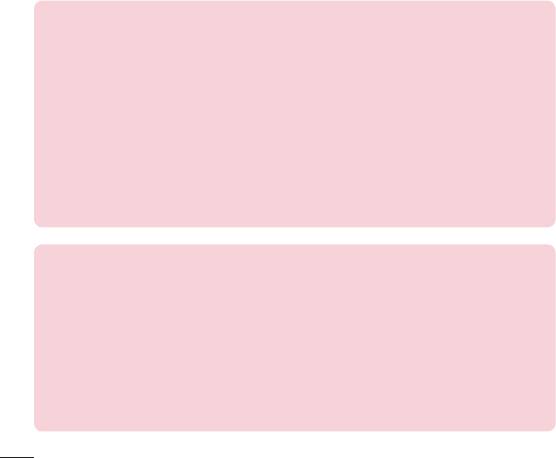
• Завжди витягуйте зарядний пристрій з розетки після повного
зарядження телефону, щоб уникнути зайвого споживання енергії
зарядним пристроєм.
• Дійсний ресурс акумулятора залежить від конфігурації мережі,
налаштувань телефону, типу використання, акумулятора та стану
навколишнього середовища.
• Оберігайте акумулятор від контактів із гострими предметами, зокрема
стежте, щоб він не потрапив до зубів чи кігтів тварин. Це може
спричинити пожежу.
Повідомлення щодо програмного забезпечення з відкритим кодом
Щоб отримати вихідний код за ліцензією GPL, LGPL, MPL чи іншими відповідними
ліцензіями, який міститься у цьому виробі, відвідайте сторінку http://opensource.
lge.com.
На додаток до вихідного коду можна завантажити усі умови відповідних ліцензій,
відмови від відповідальності і повідомлення про авторські права.
Компанія LG Electronics надасть також відкритий вихідний код на компакт-диску
за оплату вартості виконання такого розповсюдження (наприклад, вартості
носія, пересилання і транспортування) після надсилання відповідного запиту на
електронну адресу opensource@lge.com. Ця пропозиція дійсна впродовж трьох
(3) років з моменту придбання продукту.
ЯК ОНОВИТИ ПРИСТРІЙ
Доступ до останніх версій програмного забезпечення, нових його
функцій і вдосконалень.
• Виберіть можливість оновлення програмного забезпечення в
меню налаштувань пристрою.
• Оновіть пристрій, підключивши його до комп’ютера. Докладніші
відомості про користування цією функцією шукайте на сайті http://
www.lg.com/common/index.jsp, виберіть країну і мову.
Рекомендації щодо безпеки та ефективного використання
10

Україна обмеження на наявність небезпечних речовин
Устаткування відповідає вимогам технічного регламенту щодо
обмеженного використання небезпечних речовин в електричному і
електронному обладнанні.
ПІ «ЛГ Електронікс Україна», Україна 01004, м.Київ, вул. Басейна 6
тел. +38(044)201-43-50,
факс +38(044)201-43-73
Рекомендації щодо безпеки та ефективного використання
11
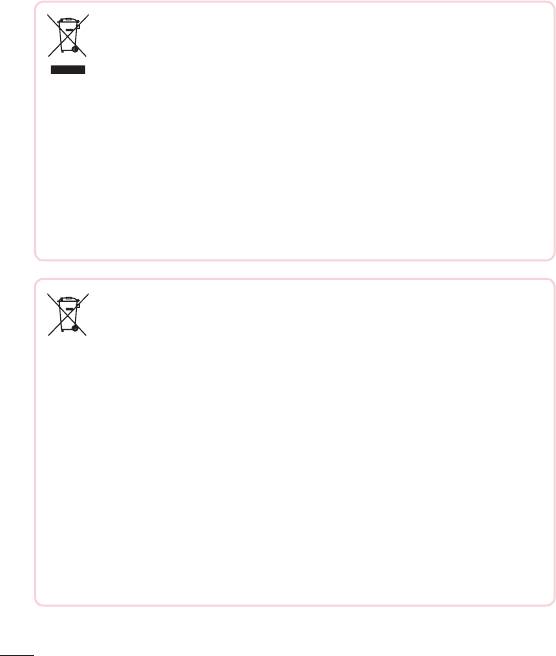
Правила утилізації вашого апарата
1 Усі електричні та електронні вироби заборонено утилізувати
на смітниках для побутових відходів; їх слід утилізувати
тільки у спеціальних місцях, визначених урядом або
місцевою владою.
2 Правильна утилізація старого виробу дозволить уникнути
ймовірного негативного впливу на довкілля та здоров'я
людей.
3 По детальнішу інформацію щодо утилізації вживаного
пристрою зверніться у відповідну місцеву службу, службу
вивозу сміття або в магазин, де придбали цей виріб.
Правила утилізації використаних батарей/акумуляторів
1 Біля цього знаку може також бути зображено хімічні
символи ртуті (Hg), кадмію (Cd) або свинцю (Pb), якщо частка
ртуті у складі батареї становить понад 0,0005%, кадмію –
понад 0,002% та свинцю – понад 0,004%.
2 Усі батареї/акумулятори слід утилізувати окремо від
побутового сміття, здаючи їх у спеціальні пункти збору,
визначені урядом або місцевою владою.
3 Правильна утилізація використаних батарей/акумуляторів
допомагає запобігти потенційному негативному впливу на
довкілля, здоров'я тварин і людей.
4 Детальніше про утилізацію старих батарей/акумуляторів
можна дізнатись у міській раді, службі вивозу сміття або в
магазині, де ви придбали цей виріб.
Рекомендації щодо безпеки та ефективного використання
12
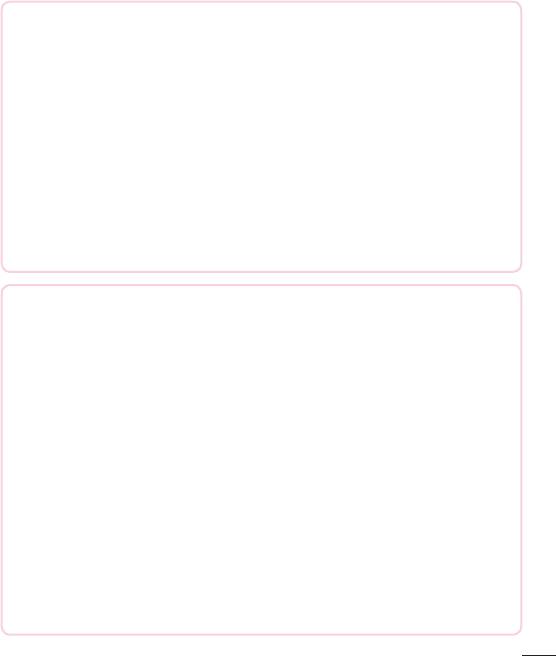
УКРАЇНСЬКА
Утилізація старого побутового приладу
Символ на приладі, що зображає перекреслений контейнер для сміття
на колесах, означає, що на виріб поширюється Директива 2002/96/CE.
Електричні та електронні пристрої слід утилізувати окремо від
побутового сміття, в спеціальних місцях збору, призначених
урядовими або місцевими органами влади.Правильна утилізація
старого пристрою допоможе запобігти потенційно шкідливому впливу
на навколишнє середовище та здоров'я людини.Для отримання
більш докладної інформації про утилізацію приладів, зверніться до
адміністрації міста, служби, що займається утилізацією або в магазин,
де був придбаний пристрій.
УКРАЇНСЬКА
Утилізація старих батарей та акумуляторів
Символ на батареї чи акумуляторі, що зображає перекреслений
контейнер для сміття на колесах, означає, що на виріб поширюється
Директива 2006/66/CE.
Даний символ може бути поєднаний із позначкою хімічних елементів:
ртуті (Hg), кадмію (Cd) або свинцю (Pb), якщо батарея містить більше
ніж 0,0005% ртуті, 0,002% кадмію або 0,004% свинцю відповідно.Всі
акумулятори та батареї слід утилізувати окремо від побутового сміття,
в спеціальних місцях збору, призначених урядовими або місцевими
органами влади. Правильна утилізація старих батарей і акумуляторів
допоможе запобігти потенційно шкідливому впливу на навколишнє
середовище та здоров'я людини. Для отримання більш докладної
інформації про утилізацію батарей і акумуляторів зверніться до
адміністрації міста, служби, що займається утилізацією або в магазин,
де був придбаний пристрій.
Рекомендації щодо безпеки та ефективного використання
13
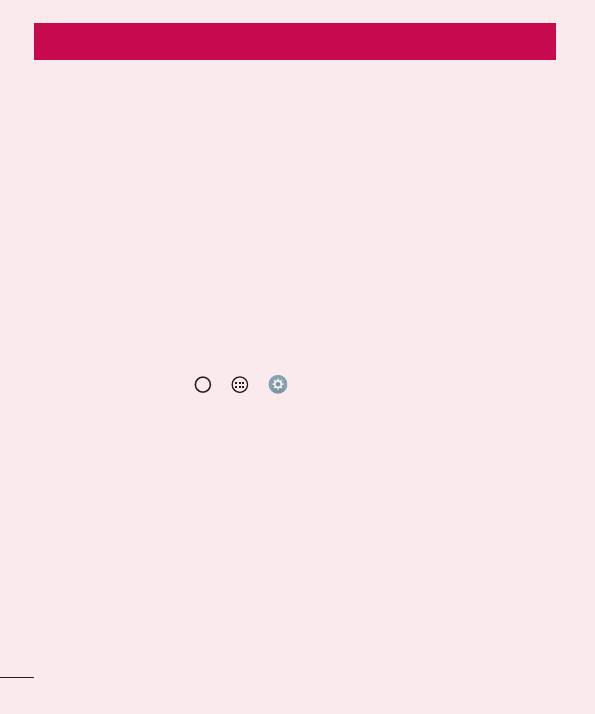
Важливе повідомлення
Перш ніж починати користуватися телефоном, прочитайте цю
інформацію!
Перш ніж віднести телефон в центр обслуговування чи телефонувати
представнику центру обслуговування, слід перевірити, чи проблеми, які
виникли з телефоном, не згадано в цьому розділі.
1. Пам'ять телефону
Коли в пам’яті телефону залишиться менше 10 Мб вільного місця, він
не зможе отримувати нові повідомлення. Перевірте пам’ять телефону і
видаліть деякі дані, наприклад програми або повідомлення, щоб звільнити
місце.
Видалення програм:
1 Торкніться індикації > > > вкладка Загальні > Програми.
2 Коли з'явиться список усіх програм, перейдіть до програми, яку слід
видалити.
3 Натисніть Видалити.
2. Оптимізація ресурсу акумулятора
Тривалість роботи від акумулятора можна збільшити, вимкнувши функції,
постійна фонова робота яких не потрібна. Можна проконтролювати, як
програми та системні ресурси використовують заряд акумулятора.
Важливе повідомлення
14
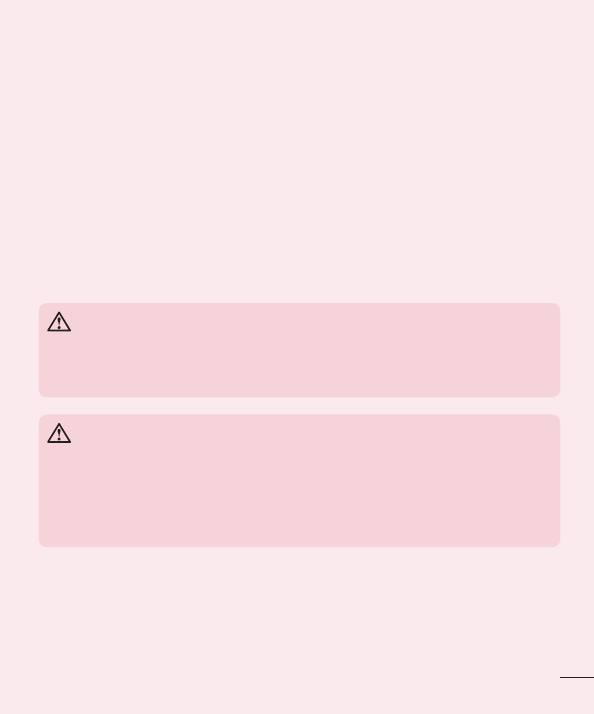
Розширення ресурсу акумулятора телефону:
• Вимкніть радіоз'єднання, які не використовуються. Якщо ви не
використовуєте функції Wi-Fi, Bluetooth або GPS, вимкніть їх.
• Зменште рівень яскравості екрана і встановіть менше значення часу
очікування екрана.
• Вимкніть функцію автоматичної синхронізації пошти Gmail, Календар,
Контакти та інших програм.
• Деякі завантажені програми можуть споживати заряд акумулятора.
• Використовуючи завантажені програми, стежте за рівнем заряду
акумулятора.
3. Перед встановленням програм та ОС із відкритим кодом
ЗАСТЕРЕЖЕННЯ
Встановлення та використання операційної системи, наданої стороннім
виробником, може призвести до неправильної роботи телефону. Крім того,
гарантія на телефон втратить свою силу.
ЗАСТЕРЕЖЕННЯ
Щоб захистити телефон та особисті дані, завантажуйте програми лише з надійних
джерел, наприклад із Play Store™. Якщо на телефоні є неправильно встановлені
програми, він може не працювати належним чином чи може виникнути
серйозна помилка. Такі програми, а також всі відповідні дані та налаштування,
слід видалити з телефону.
Важливе повідомлення
15
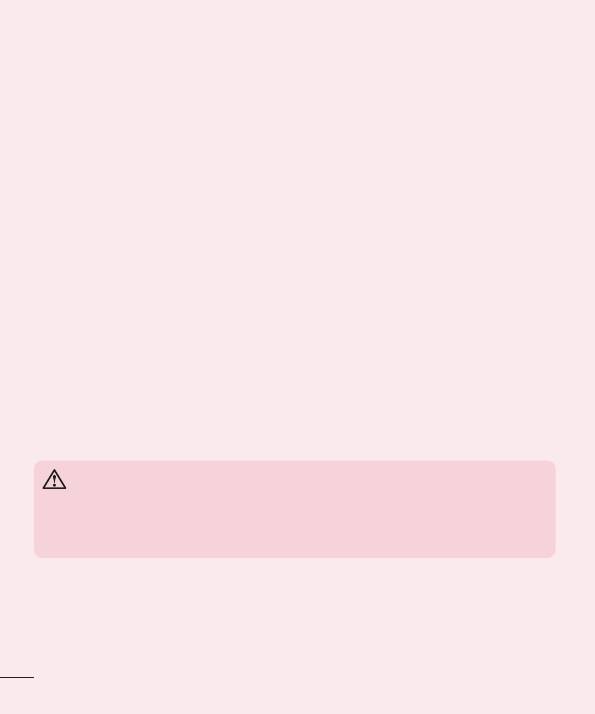
4. Використання функції загального скидання налаштувань
(відновлення заводських налаштувань)
Якщо не вдається повернути телефон у вихідний стан, скиньте його
параметри за допомогою функції загального скидання (відновлення
заводських налаштувань).
1 Вимкніть живлення телефону.
2 Натисніть та утримуйте клавішу увімкнення/вимкнення і блокування
+ клавішу зменшення гучності на задній панелі телефону.
3 Відпустіть клавішу увімкнення/вимкнення і блокування, як тільки
з’явиться логотип під час завантаження, після чого відразу натисніть та
утримуйте клавішу увімкнення/вимкнення і блокування знову.
4 Коли з’явиться екран функції загального скидання налаштувань,
відпустіть усі кнопки.
5 Натискайте клавіші регулювання гучності, щоб вибрати Так, а
тоді натисніть клавішу увімкнення/вимкнення і блокування, щоб
виконати функцію загального скидання налаштувань.
6 За допомогою клавіш регулювання гучності ще раз виберіть Так,
тоді натисніть клавішу увімкнення/вимкнення і блокування для
підтвердження.
ЗАСТЕРЕЖЕННЯ
Якщо виконати функцію загального скидання, усі програми, дані користувача
та ліцензії DRM буде видалено. Перш ніж використовувати функцію загального
скидання, слід обов'язково зробити резервну копію всіх важливих даних.
Важливе повідомлення
16
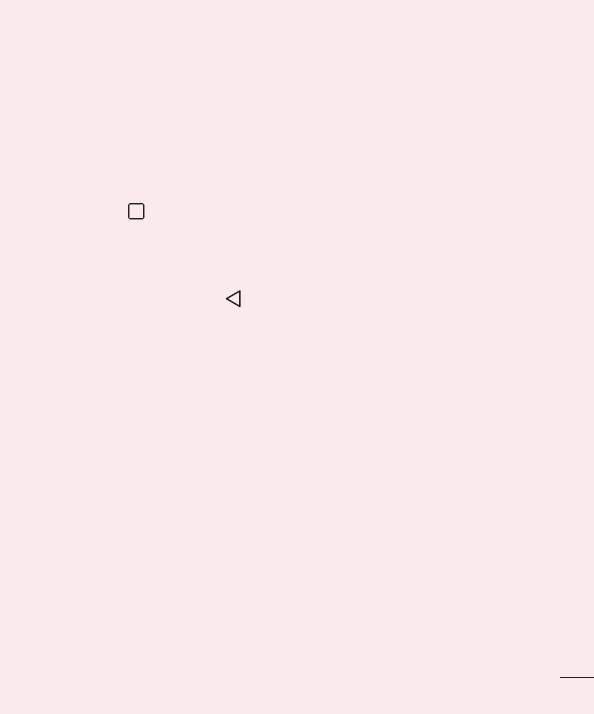
5. Відкривання та перемикання програм
Android дає змогу легко виконувати кілька завдань паралельно,
забезпечуючи одночасну роботу кількох програм. Немає потреби
закривати одну програму, щоб відкрити іншу. Ви маєте можливість
перемикатися між різними програмами, які відкриті одночасно. Android
управляє всіма програмами, закриває та запускає їх відповідно до
потреби, це дозволяє уникнути зайвого витрачання ресурсу акумулятора
неактивними програмами.
1 Натисніть
. Внаслідок цього відобразиться екран попереднього
перегляду нещодавно використовуваних програм.
2 Виберіть у списку потрібну програму. Це не припиняє роботу
попередньої програми, яка продовжує працювати у фоновому режимі.
Обов’язково торкніться
, щоб вийти з програми після її використання.
• Щоб закрити програму зі списку нещодавніх програм, посуньте
пальцем мініатюру програми ліворуч або праворуч. Щоб видалити всі
програми, виберіть пункт Видалити всі.
6. Якщо екран зависає
Якщо екран зависає, або телефон не реагує на ваші дії, вийміть акумулятор
і вставте його на місце. Тоді знову ввімкніть телефон.
Важливе повідомлення
17
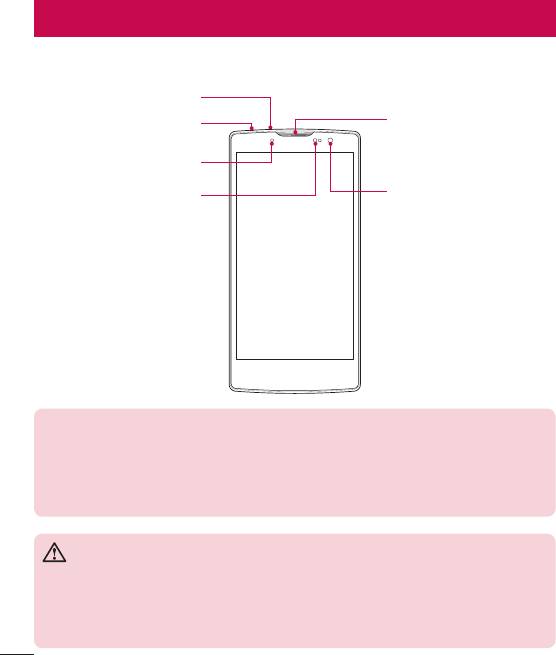
Ознайомлення з телефоном
Вигляд телефону
Мікрофон
Динамік
Роз'єм для гарнітури
Індикатор сповіщень
Об'єктив передньої
Датчик наближення
камери
ПРИМІТКА. Датчик наближення
Під час отримання та здійснення дзвінків датчик наближення автоматично
вимикає підсвічування та сенсорний екран тоді, коли телефон знаходиться біля
вуха. Це продовжує термін роботи акумулятора та попереджає неочікуване
вмикання сенсорного екрана під час дзвінків.
ЗАСТЕРЕЖЕННЯ
Не кладіть на телефон важкі предмети та не сідайте на нього, оскільки це
може призвести до пошкодження дисплея та функцій сенсорного екрана. Не
накривайте датчик наближення захисною плівкою чи іншими засобами для
захисту екрана. Це може призвести до порушення роботи датчика.
Ознайомлення з телефоном
18
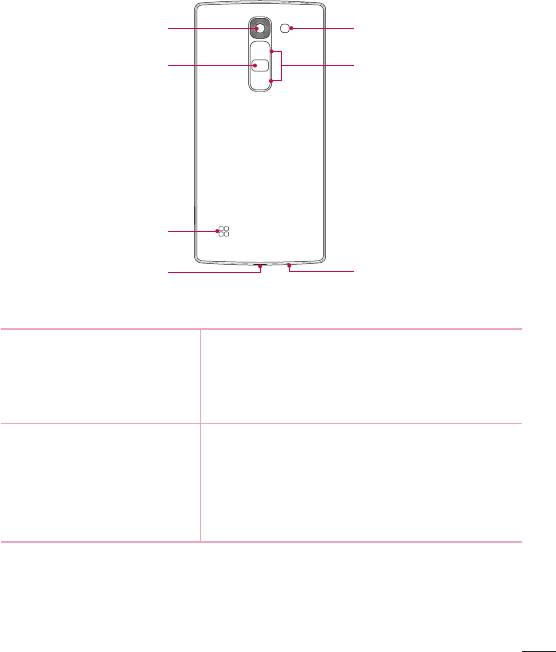
Об'єктив задньої камери
Спалах
Клавіша увімкнення/
Клавіші регулювання
вимкнення і
гучності
блокування
Динамік
Роз'єм зарядного
Мікрофон
пристрою/USB
Клавіша увімкнення/
• Натиснення та утримування цієї клавіші
вимкнення і блокування
дозволяє вмикати і вимикати телефон.
• Коротке натиснення для блокування/
розблокування екрана.
Клавіші регулювання
(Коли екран вимкнено)
гучності
• Потисніть догори й утримуйте, щоб
запустити QuickMemo+
• Потисніть донизу й утримуйте, щоб
запустити Камера
Ознайомлення з телефоном
19
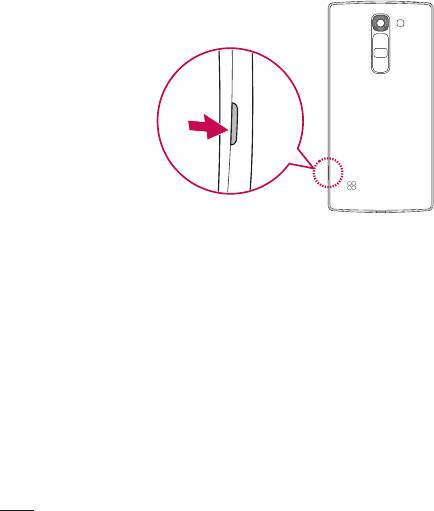
Встановлення картки SIM або USIM і акумулятора
Вставте SIM- або USIM-карту, надану оператором мобільного зв’язку, і
акумулятор, що входить до комплекту телефону.
1 Щоб зняти задню кришку, міцно тримайте телефон у руці. Великим
пальцем іншої руки підніміть задню кришку, як зображено на малюнку
нижче.
Ознайомлення з телефоном
20
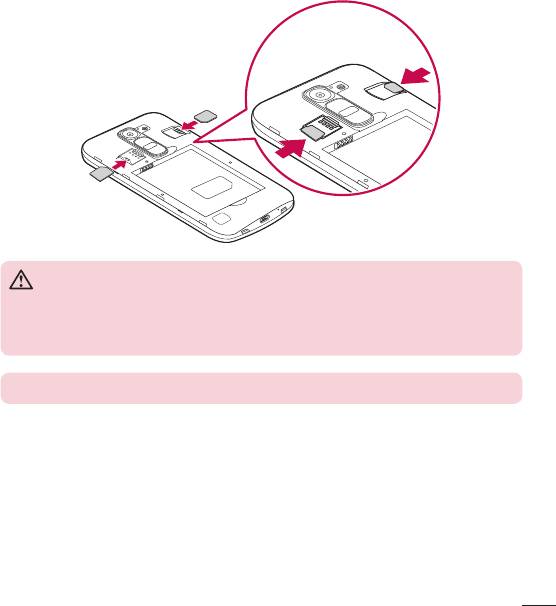
2 Вставте SIM-картку у гніздо для SIM-карток, як показано на малюнку.
Карту слід вставляти золотистими контактами донизу.
ЗАСТЕРЕЖЕННЯ
Не вставляйте карту пам’яті в гніздо SIM-карти. Якщо станеться так, що карта
пам’яті опинилася у гнізді SIM-карти, зверніться до сервісного центру LG, щоб
вийняти карту пам’яті.
ПРИМІТКА. Пристрій працює лише з картою Micro-SIM.
Ознайомлення з телефоном
21
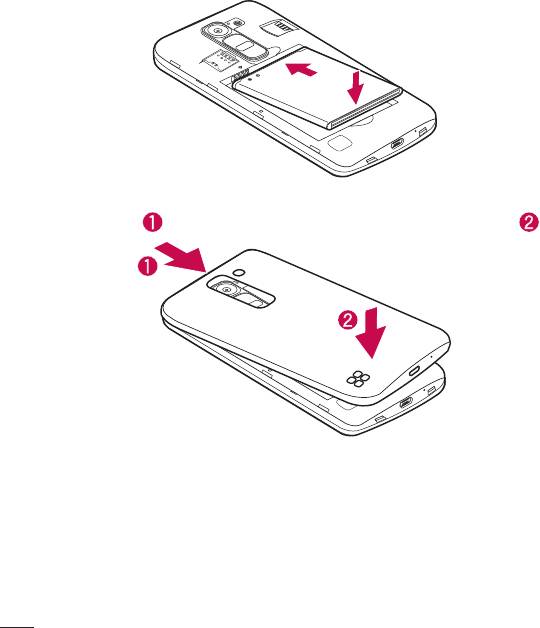
3 Вставте акумулятор.
4 Щоб встановити кришку на місце, припасуйте її над відсіком для
акумулятора
і потисніть донизу, допоки вона не клацне на місці .
Ознайомлення з телефоном
22
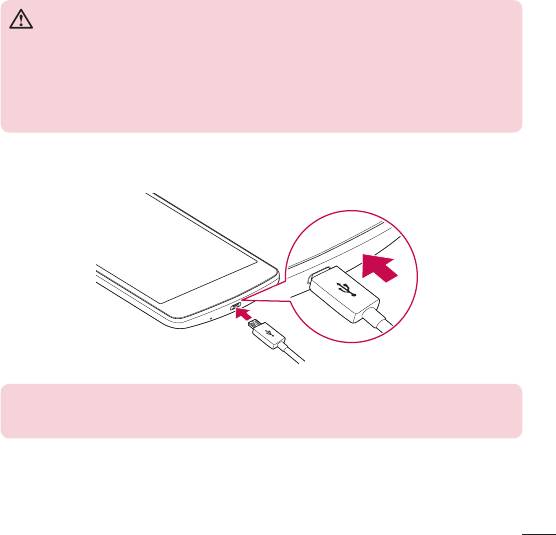
Заряджання акумулятора
Перші ніж використовувати акумулятор уперше, зарядіть його. Для
заряджання акумулятора використовуйте зарядний пристрій. Акумулятор
можна також заряджати, під’єднавши телефон до комп’ютера за
допомогою USB-кабелю.
ЗАСТЕРЕЖЕННЯ
Використовуйте лише зарядні пристрої, акумулятори та кабелі, схвалені
компанією LG. Використання несхвалених зарядних пристроїв, акумуляторів або
кабелів може призвести до затримки заряджання. Також це може спричинити
вибух акумулятора або пошкодити пристрій; гарантія на такі збитки не
поширюється.
Гніздо для зарядного пристрою знаходиться у нижній частині телефону.
Підключіть зарядний пристрій та увімкніть його в електричну розетку.
ПРИМІТКА.
• Не відкривайте задню кришку, коли телефон заряджається.
Ознайомлення з телефоном
23
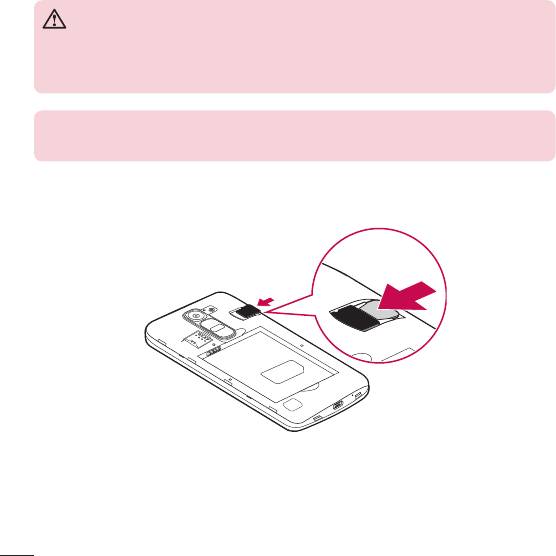
Вставляння карти пам’яті
Пристрій підтримує карти microSD об’ємом до 32 Гб. Деякі карти пам’яті
можуть не підтримуватися пристроєм залежно від типу та виробника
карти пам’яті.
ЗАСТЕРЕЖЕННЯ
Деякі карти пам’яті можуть не бути повністю сумісними з пристроєм.
Використання несумісної карти пам’яті може пошкодити пристрій, саму карту
пам’яті або збережені на ній дані.
ПРИМІТКА.
• Частий запис і стирання даних скорочує строк служби карт пам’яті.
1 Зніміть задню кришку.
2 Вставте карту пам’яті золотистими контактами донизу.
3 Встановіть на місце задню кришку телефону.
Ознайомлення з телефоном
24
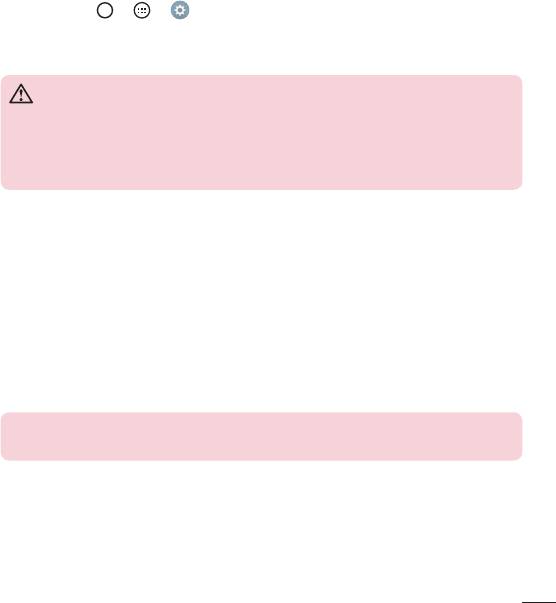
Виймання карти пам’яті
Перш ніж виймати карту пам’яті, її слід від’єднати.
1 Торкніться
> > > вкладка Загальні > Пам’ять > Відключ.
карту SD.
2 Зніміть задню кришку і витягніть карту пам’яті.
ЗАСТЕРЕЖЕННЯ
Не виймайте карту пам’яті, поки пристрій здійснює передачу даних. Це може
призвести до втрати даних або пошкодження карти пам’яті чи пристрою.
Компанія LG не несе відповідальності за збитки, понесені в результаті
неналежного використання карт пам’яті, зокрема за втрату даних.
Блокування та розблокування пристрою
Внаслідок натиснення клавіші увімкнення/вимкнення і блокування
екран вимикається, а пристрій переходить у режим блокування. Пристрій
автоматично блокується, якщо він не використовується впродовж
визначеного відрізку часу. Таким чином можна запобігти випадковим
натисненням та заощадити заряд акумулятора.
Щоб розблокувати пристрій, натисніть клавішу увімкнення/вимкнення і
блокування і проведіть пальцем по екрану в будь-якому напрямку.
ПРИМІТКА. Крім натиснення клавіші увімкнення/вимкнення і блокування,
екран можна розблокувати подвійним натисненням.
Ознайомлення з телефоном
25
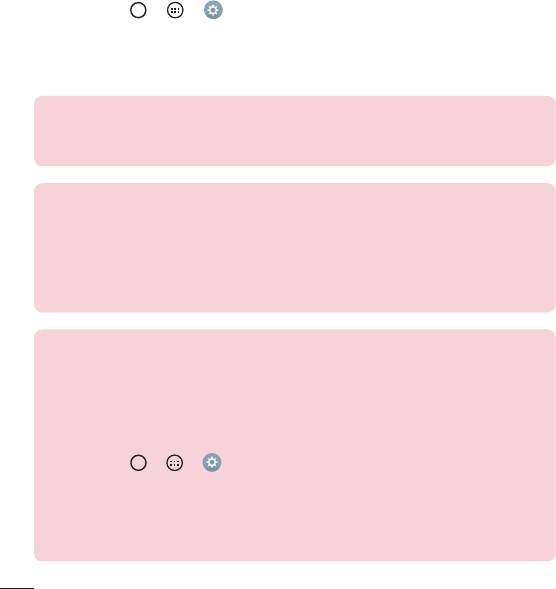
Зміна способу блокування екрана
Для запобігання несанкціонованого доступу до ваших особистих даних ви
можете змінювати спосіб блокування екрана.
1
Т
оркніться
> > > вкладка Екран > Блокування екрана >
Вибрати блокування екрана.
2 Виберіть потрібний спосіб блокування, скориставшись параметрами
Немає, Провести пальцем, Knock Code, Графічний ключ, PIN та Пароль.
ПРИМІТКА. Перш ніж встановлювати шаблон розблокування, створіть
обліковий запис Google та обов’язково запам’ятайте резервний PIN-код,
створений під час створення шаблону блокування.
Увага! Якщо ви не створили на телефоні облікового запису Google і забули
PIN-код, пароль та резервний PIN-код, вам доведеться виконати загальне
скидання налаштувань. Однак якщо виконати загальне скидання налаштувань,
усі програми та дані користувача буде видалено. Перш ніж використовувати
функцію загального скидання налаштувань, слід обов’язково зробити резервні
копії всіх важливих даних.
ПОРАДА. Smart Lock
Для зручності розблокування телефону можна скористатися функцією Smart
Lock. Вона дає змогу зберігати телефон розблокованим під час з’єднання з
перевіреним пристроєм Bluetooth, під час перебування у знайомому місці, як-от
вдома чи на роботі, або внаслідок розпізнавання вашого обличчя.
Налаштування функції Smart Lock
1 Торкніться
> > .
2 Виберіть вкладку Екран > Блокування екрана > Smart Lock.
3 Перш ніж додавати перевірені пристрої, місця або обличчя, потрібно
налаштувати спосіб блокування екрана (введення графічного ключа, PIN-коду
або пароля).
Ознайомлення з телефоном
26
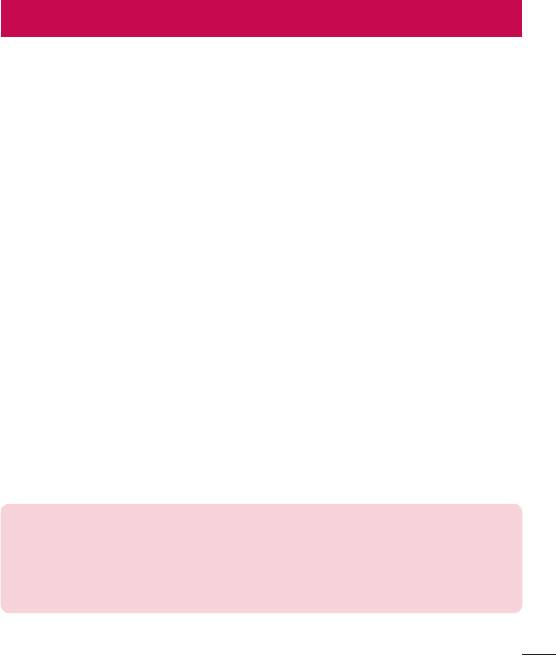
Головний екран
Поради щодо використання сенсорного екрана
Далі подано деякі поради щодо використання телефону.
• Натискання або дотик – короткий дотик до екрана дає змогу
вибирати елементи, посилання, ярлики та букви на екранній
клавіатурі.
• Натиснення та утримання – торкніться на екрані потрібного
елемента і не забирайте палець, доки не буде виконано потрібної дії.
• Перетягування – торкніться потрібного елемента, зачекайте секунду і,
не відриваючи палець, перетягніть його у потрібне місце. Таким чином
можна, наприклад, змінити розташування елементів на головному
екрані.
• Проведення пальцем – різко проведіть пальцем по екрану (без паузи
після дотику, на відміну від перетягування).
• Подвійне натиснення – подвійним натисненням можна масштабувати
веб-сторінки і карти.
• Масштабування зведенням – зводячи чи розводячи вказівний і
великий пальці, можна збільшувати або зменшувати зображення під
час користування веб-браузером, перегляду карти чи зображень.
• Обертання екрана – у більшості програм і меню орієнтація екрана
змінюється відповідно до положення телефону.
ПРИМІТКА.
• Не тисніть надто сильно, оскільки сенсорний екран достатньо чутливий до
легкого, але впевненого дотику.
• Натискайте потрібний пункт кінчиком пальця. Будьте обережні, щоб не
торкнутися інших клавіш поряд.
Головний екран
27
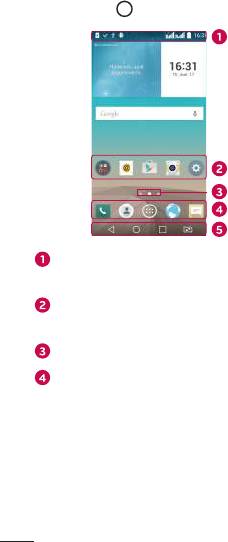
Домашній екран
Головний екран – це відправна точка для багатьох програм і функцій.
Сюди можна додавати елементи, на кшталт ярликів програм чи віджетів
Google, які забезпечують миттєвий доступ до інформації чи програм. Це
стандартна панель, яка доступна з будь-якого меню, якщо торкнутись
піктограми
.
Рядок стану
Піктограми програм
Індикатор місцезнаходження
Область швидких кнопок
Сенсорні кнопки головного екрана
Відображення інформації про стан телефону: час, потужність сигналу,
стан акумулятора та піктограми сповіщень.
Торкніться піктограми (програми, папки тощо), щоб відкрити і
використовувати її.
Позначає, яке полотно головного екрана ви переглядаєте.
Забезпечують доступ одним дотиком до функцій із будь-якого полотна
головного екрана.
Головний екран
28
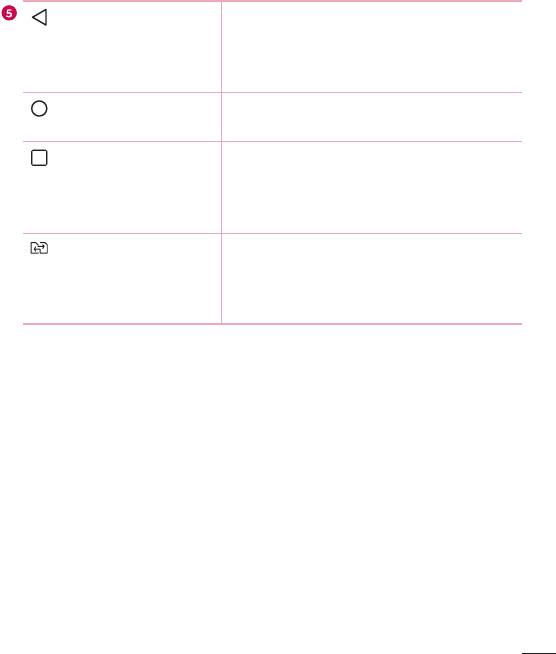
Клавіша Назад
Дозволяє повернутися до попереднього
екрана. Також закриває спливні вікна,
такі як меню, діалоги та екранну
клавіатуру.
Клавіша Екран
Повернення з будь-якого екрана на
головний екран.
Клавіша Останні пр.
Відображення списку нещодавно
використовуваних програм. Якщо
натиснути й утримувати цю кнопку,
відкриється меню доступних параметрів.
Клавіша зміни SIM-
Виберіть SIM-картку, яку
карти
використовуватимете. Натисніть та
утримуйте, щоб перейти до налаштувань
для двох SIM-карт.
Додатковий головний екран
Операційна система надає кілька полотен головного екрана, що
забезпечує більше місця для додавання піктограм, віджетів тощо.
• Для переходу до додаткових полотен проведіть пальцем по головному
екрану вліво або вправо.
Персоналізація головного екрана
Головний екран можна персоналізувати, додаючи програми, віджети чи
шпалери.
Головний екран
29
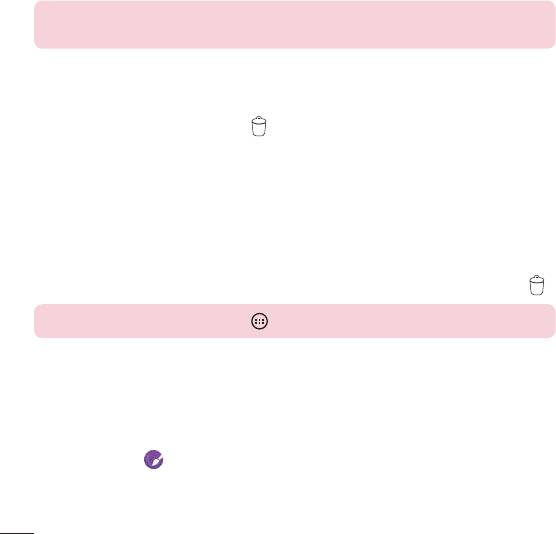
Додавання елементів на головному екрані
1 Торкніться порожньої частини головного екрана і утримуйте її.
2 У меню режиму додавання виберіть елемент, який потрібно додати.
Доданий елемент з’явиться на головному екрані.
3 Перетягніть елемент у потрібне місце та підніміть палець.
ПОРАДА. Щоб додати до головного екрана піктограму програми, на екрані
"Програми" натисніть та утримуйте програму, яку потрібно додати.
Видалення елемента з головного екрана
• На головному екрані торкніться та утримуйте піктограму, яку потрібно
видалити > перетягніть її у
.
Додавання програми до області швидких кнопок
• На екрані "Програми" або на головному екрані торкніться та
утримуйте піктограму програми, тоді перетягніть її в область швидких
кнопок. Розташувавши її в потрібному місці, відпустіть палець.
Видалення програми з області швидких кнопок
• Торкніться та утримуйте потрібну швидку кнопку і перетягніть її до .
ПРИМІТКА. Кнопку Програми видалити неможливо.
Налаштування піктограм програм на головному екрані
1 Торкніться і утримуйте піктограму програми, поки вона не
розблокується з поточного положення, а тоді заберіть палець. У
верхньому правому кутку вікна програми з’явиться піктограма режиму
редагування
.
Головний екран
30
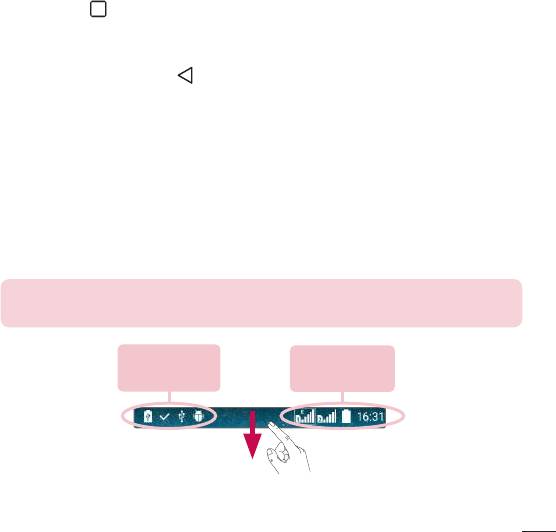
2 Знову торкніться піктограми програми і виберіть потрібний дизайн та
розмір піктограми.
3 Торкніться кнопки OK, щоб зберегти зміни.
Відкривання останніх використовуваних програм
1 Натисніть . Внаслідок цього відобразиться екран попереднього
перегляду нещодавно використовуваних програм.
2 Щоб відкрити програму, торкніться відповідної мініатюри. Або
торкніться піктограми
, щоб повернутись до попереднього екрана.
Панель сповіщень
Сповіщення повідомляють про нові повідомлення, події календаря,
сигнали будильника, а також про поточні дії, наприклад активний виклик.
Коли надходить сповіщення, вгорі на екрані з'являється його іконка.
Піктограми непрочитаних сповіщень відображаються зліва, а системні
піктограми, які повідомляють про з’єднання Wi-Fi чи рівень заряду
акумулятора, – справа.
ПРИМІТКА. Доступні параметри можуть відрізнятися залежно від регіону чи
постачальника послуг.
Непрочитані
Сповіщення
сповіщення
системи
Головний екран
31
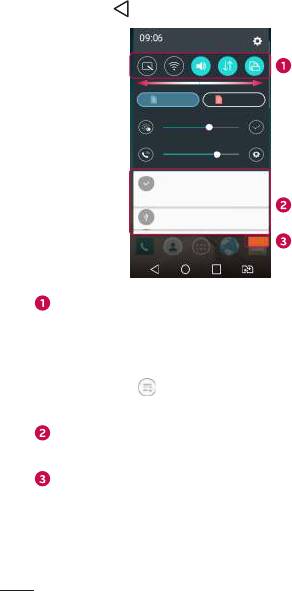
Відкривання панелі сповіщень
Щоб відкрити панель сповіщень, проведіть пальцем вниз від рядка стану.
Щоб закрити панель сповіщень, проведіть пальцем по екрану вгору або
торкніться
.
Область швидких
налаштувань
Сповіщення
Очистити
Торкніться кнопки швидкого налаштування, щоб її увімкнути/вимкнути.
Торкніться і утримуйте потрібну кнопку, щоб відкрити меню відповідної
функції. Для відображення більшої кількості клавіш швидкого переходу
проведіть пальцем по екрану ліворуч або праворуч. Торкніться
піктограми
, щоб видалити, додати або змінити розташування
кнопок швидкого налаштування.
Поточні сповіщення будуть додані до списку, кожне з коротким описом.
Торкніться сповіщення, щоб переглянути його.
Торкніться, щоб видалити всі сповіщення.
Головний екран
32
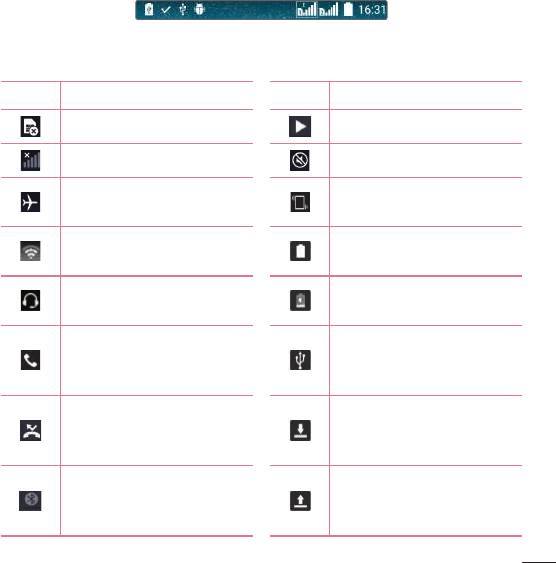
Піктограми-індикатори в рядку стану
Іконки-індикатори відображаються у рядку стану вгорі екрана для
сповіщення про пропущені дзвінки, нові повідомлення, події календаря,
стан пристрою тощо.
Іконки вгорі на екрані повідомляють про стан пристрою. У таблиці нижче
подано приклади найпоширеніших іконок.
Іконка
Опис
Іконка
Опис
SIM-карта відсутня Відтворюється пісня
Немає сигналу мережі Дзвінок вимкнено
Увімкнено режим "У
Увімкнено режим вібрації
літаку"
Встановлено з'єднання
Акумулятор повністю
з Wi-Fi
заряджено
Під'єднано дротову
Акумулятор заряджається
гарнітуру
Телефон під’єднано до
Активний виклик
ПК за допомогою USB-
кабелю
Виконується
Пропущений дзвінок
завантаження даних на
телефон
Виконується
Увімкнено Bluetooth
завантаження даних в
Інтернет
Головний екран
33
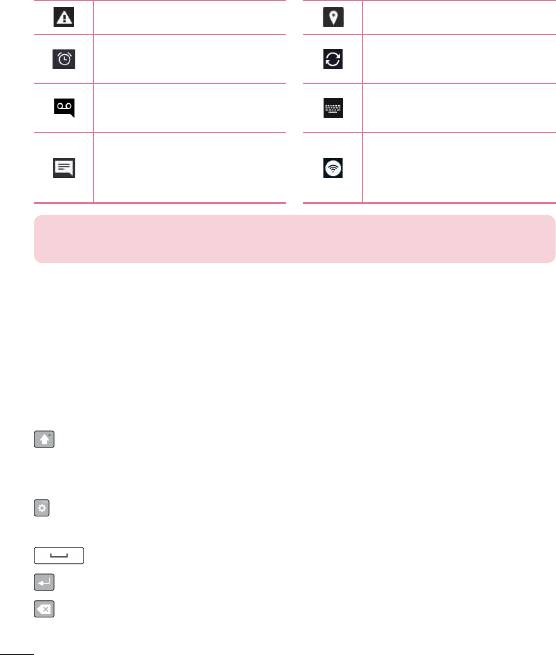
Системне попередження Увімкнено GPS.
Виконується
Встановлено будильник
синхронізація даних
Нове голосове
Виберіть спосіб введення
повідомлення
Нове текстове або
Активна точка доступу
мультимедійне
Wi-Fi
повідомлення
ПРИМІТКА. Розташування піктограм у рядку стану може різнитися залежно від
функції чи послуги.
Екранна клавіатура
За допомогою екранної клавіатури можна вводити текстові дані. Екранна
клавіатура з’являється на екрані, коли ви торкаєтесь будь-якого поля для
введення тексту.
Користування клавіатурою і введення тексту
Натисніть один раз, щоб встановити верхній регістр для наступної
літери. Подвійне натиснення забезпечує введення тексту у верхньому
регістрі.
Торкніться, щоб перейти до меню параметрів клавіатури. Торкніться і
утримуйте, щоб ввести текст голосом або відкрити трей буфера обміну.
Торкніться, щоб ввести пробіл.
Торкніться, щоб створити новий рядок.
Торкніться, щоб видалити попередній символ.
Головний екран
34

Введення літер із діакритичними знаками
Якщо для введення тексту вибрано французьку або іспанську мови, можна
вводити спеціальні символи цих мов (наприклад, "á").
Наприклад, щоб ввести символ "á", натисніть та утримуйте клавішу "a", поки
не збільшиться масштаб клавіатури і не відобразяться символи різних мов.
Тоді виберіть потрібний спеціальний символ.
Головний екран
35
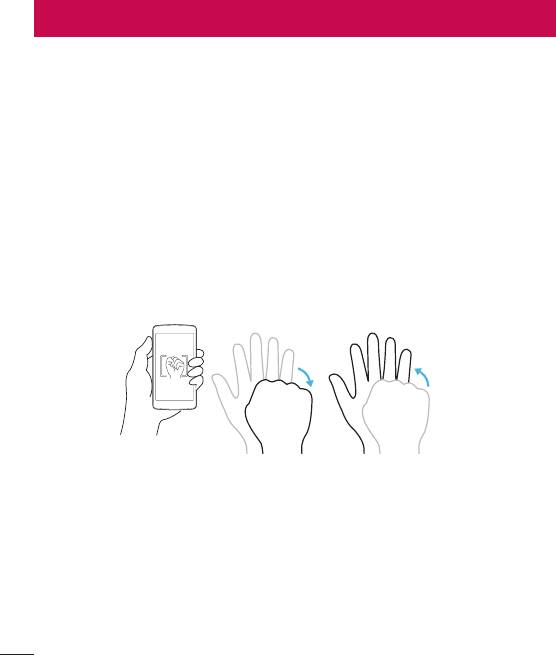
Спеціальні функції
Знімок жестом
Функція "Знімок жестом" дозволяє зробити фото переднім об’єктивом
камери за допомогою жесту рукою.
Фотографування
Є два способи використання функції знімка жестом.
• Підніміть руку з відкритою долонею; передня камера виявить її, і на
екрані відобразиться відповідне вікно. Тоді стисніть руку в кулак, щоб
запустився таймер для підготовки до знімка.
• Підніміть руку зі стиснутим кулаком; передня камера виявить її, і на
екрані відобразиться відповідне вікно. Тоді розкрийте долоню, щоб
запустився таймер для підготовки до знімка.
або
Спеціальні функції
36
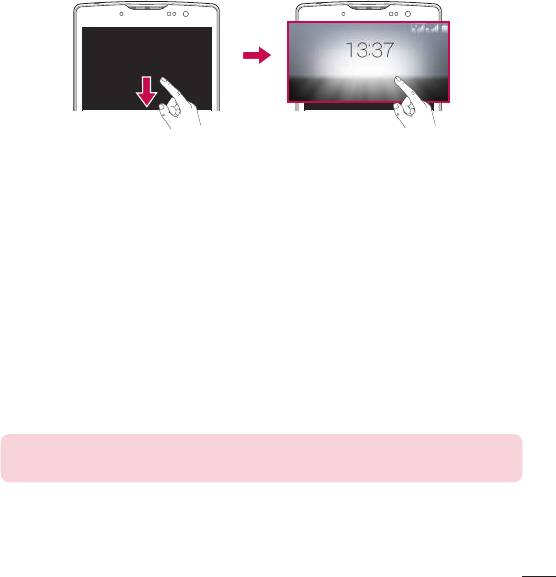
Швидкий перегляд
Коли екран телефону вимкнено, провівши пальцем вниз по екрану, ви
можете переглянути рядок стану, час і дату.
Включити екран
Функція вмикання екрана постукуванням дозволяє легко вмикати та
вимикати екран подвійним торканням.
Щоб увімкнути екран:
1 Двічі торкніться центра екрана, щоб увімкнути його.
2 Розблокуйте екран або відкрийте будь-який ярлик чи віджет.
Щоб вимкнути екран:
1 Двічі торкніться порожньої ділянки на головному екрані або на рядку
стану.
2 Екран вимкнеться.
ПРИМІТКА. Торкайтеся центра екрана. Якщо торкнутися вгорі або внизу екрана,
швидкість розпізнавання може зменшитися.
Спеціальні функції
37
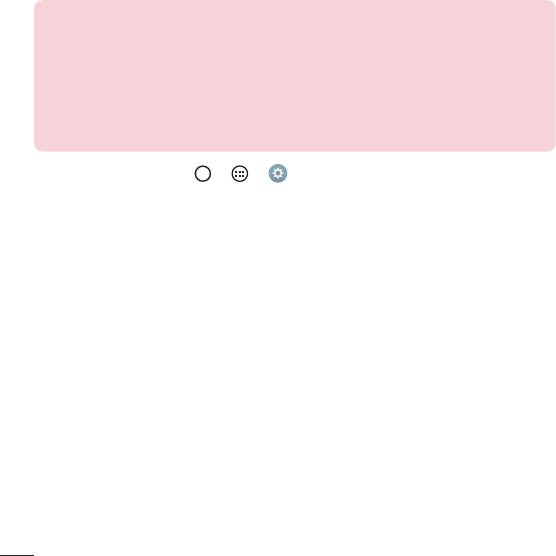
Knock Code
Функція Knock Code дозволяє створювати власний код розблокування,
використовуючи комбінацію "постукувань" по екрану. Простукавши певну
комбінацію по вимкненому екрану, можна відкрити головний екран.
ПРИМІТКА.
• Якщо ви введете неправильний Knock Code 6разів, буде виконано перехід до
сторінки входу в обліковий запис google/резервного PIN-коду.
• Торкайтеся екрана для його ввімкнення або вимкнення кінчиком пальця, а не
нігтем.
• Коли функція Knock Code не використовується, можна скористатися функцією
"Увімк. екран", торкнувшись екрана.
1 Торкніться індикації > > > вкладка Екран > Блокування
екрана > Вибрати блокування екрана > Knock Code.
2 Торкайтеся квадратів певним чином, щоб встановити власну комбінацію
постукувань "Knock Code". Як комбінацію постукувань "Knock Code"
можна налаштувати від 3 до 8дотиків.
Розблокування екрана за допомогою функції "Knock Code"
Коли екран вимкнено, його можна розблокувати, ввівши раніше
встановлену комбінацію "Knock Code".
QuickMemo+
Функція QuickMemo+ дає змогу створювати нотатки та робити знімки
екрана.
Використовуйте QuickMemo+ для зручного та ефективного створення
нотаток під час дзвінка, зі збереженим зображенням чи на поточному
екрані телефону.
Спеціальні функції
38
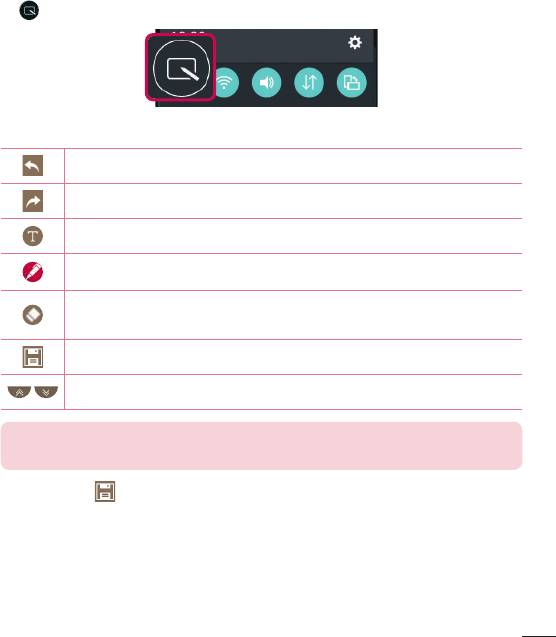
1 Торкніться і пересуньте рядок стану вниз, після чого торкніться індикації
.
2 Створіть нотатку за допомогою таких пунктів:
Натисніть, щоб скасувати останню дію.
Натисніть, щоб повторити останню скасовану дію.
Торкніться, щоб вставити текст у нотатку.
Торкніться, щоб вибрати тип і колір пера.
Торкніться, щоб скористатися гумкою і витерти позначки пера
в нотатці.
Торкніться, щоб зберегти створену нотатку.
Торкніться, щоб сховати або відобразити панель інструментів.
ПРИМІТКА. Працюйте з функцією QuickMemo+ кінчиками пальців. Не
використовуйте нігтів.
3 Торкніться , щоб зберегти поточну нотатку у QuickMemo+ або в
папці Галерея.
Спеціальні функції
39
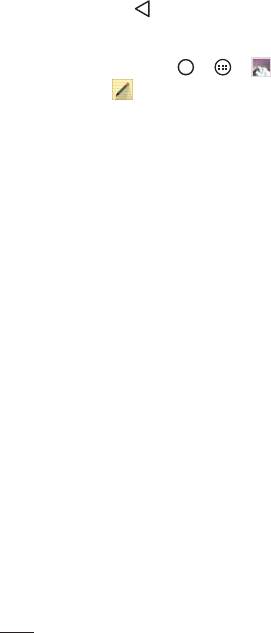
Видалення нотаток QuickMemo
• Натисніть .
Перегляд збереженої нотатки
Торкніться індикації > > і виберіть альбом QuickMemo+ або
торкніться
і виберіть потрібну нотатку.
Спеціальні функції
40
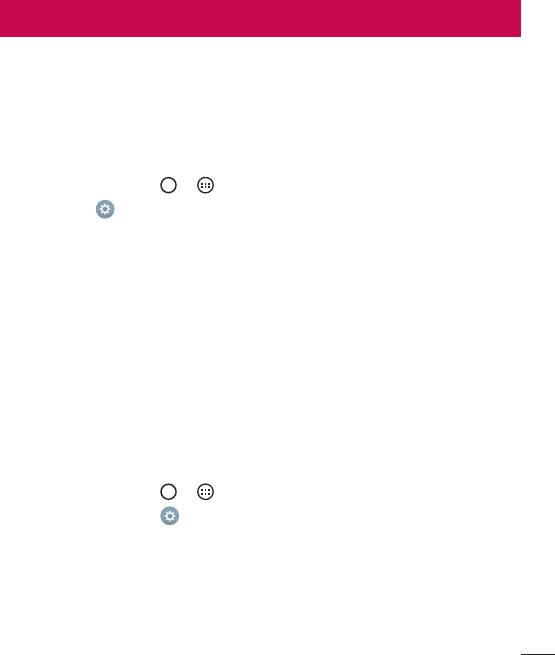
Налаштування облікового запису Google
Коли ви вперше відкриватимете на телефоні програму Google, вам
потрібно буде ввійти у свій обліковий запис Google. Якщо у вас немає
облікового запису Google, з'явиться запит щодо його створення.
Створення облікового запису Google
1 Торкніться індикації > .
2 Торкніться
> вкладка Загальні > Облікові записи і синхронізація
> Додати обліковий запис > Google > Або створіть новий обліковий
запис.
3 Введіть ім’я та прізвище і натисніть ДАЛІ.
4 Введіть ім’я користувача і натисніть ДАЛІ. Телефон з’єднається із
сервером Google і перевірить доступність імені користувача.
5 Введіть пароль і натисніть ДАЛІ.
6 Дотримуючись вказівок, введіть обов’язкові та додаткові відомості
про обліковий запис. Зачекайте, поки ваш обліковий запис буде
зареєстровано на сервері.
Вхід в обліковий запис Google
1 Торкніться індикації > .
2 Торкніться індикації
> вкладка Загальні > Облікові записи і
синхронізація > Додати обліковий запис > Google.
3 Введіть адресу електронної пошти і натисніть ДАЛІ.
4 Після входу в систему можна користуватися службою Gmail і послугами
Google на телефоні.
Налаштування облікового запису Google
41

5 Після налаштування облікового запису Google телефон автоматично
синхронізуватиметься з вашим обліковим записом Google в Інтернеті (за
наявності зв’язку для передачі даних).
Після входу в систему ваш телефон синхронізуватиметься із сервісами
Google, такими як Gmail, Contacts та Google Calendar. Ви також можете
користуватися картами Google Maps, завантажувати програми з Play Store,
робити резервні копії налаштувань на серверах Google та послуговуватися
іншими службами Google на своєму телефоні.
ВАЖЛИВО!
• Деякі програми, наприклад календар, працюють лише з тим обліковим
записом Google, який ви зареєстрували на телефоні першим. Якщо ви плануєте
використовувати на телефоні кілька облікових записів Google, перш ніж
користуватися такою програмою, увійдіть до першого зареєстрованого вами
облікового запису Google. Після входу до облікового запису ваші контакти,
повідомлення пошти Gmail, записи календаря та інші збережені в цих програмах
чи службах відомості буде синхронізовано з вашим телефоном. Якщо під час
налаштування телефону ви не ввійдете до облікового запису Google, то під час
першого запуску програми, яка передбачає використання облікового запису
Google, як-от Gmail або Play Store™, відобразиться запит на вхід або створення
облікового запису Google.
• Якщо ви користуєтесь корпоративним обліковим записом вашої компанії, то ваш
відділ IT може встановлювати додаткові вимоги щодо входу до такого облікового
запису.
Налаштування облікового запису Google
42
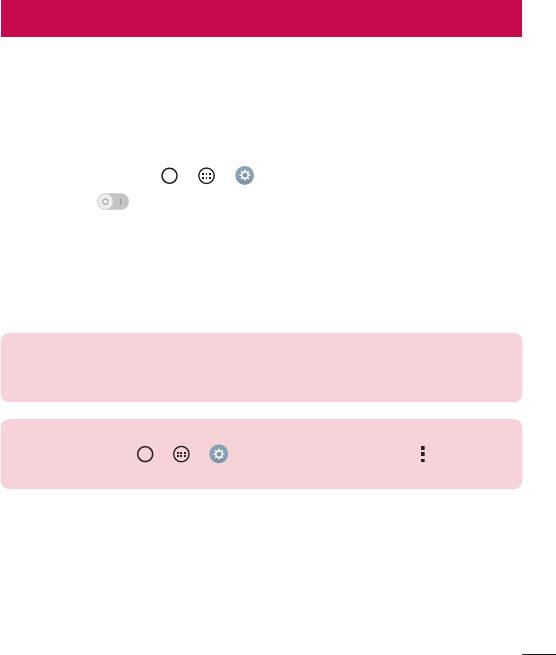
Під'єднання до мереж і пристроїв
Wi-Fi
Ви можете користуватися високошвидкісним Інтернетом у радіусі дії
бездротової точки доступу (AP).
Під'єднання до мереж Wi-Fi
1 Торкніться індикації > > > вкладка Мережі > Wi-Fi.
2 Торкніться
, щоб увімкнути Wi-Fi і розпочати пошук доступних
бездротових мереж.
3 Щоб встановити з'єднання, натисніть назву потрібної мережі.
• Якщо мережа захищена (позначена піктограмою блокування),
потрібно ввести код захисту або пароль.
4 Панель стану відображає піктограми, які повідомляють про стан Wi-Fi.
ПРИМІТКА. Якщо ви перебуваєте поза зоною Wi-Fi або Wi-Fi вимкнено, пристрій
може автоматично під’єднатися до Інтернету через стільникову мережу, а це
може передбачати додаткову тарифікацію за передачу даних.
ПОРАДА. Як отримати MAC-адресу
Торкніться індикації
> > > вкладка Мережі > Wi-Fi > >
Розширені Wi-Fi > MAC-адреса.
Під'єднання до мереж і пристроїв
43
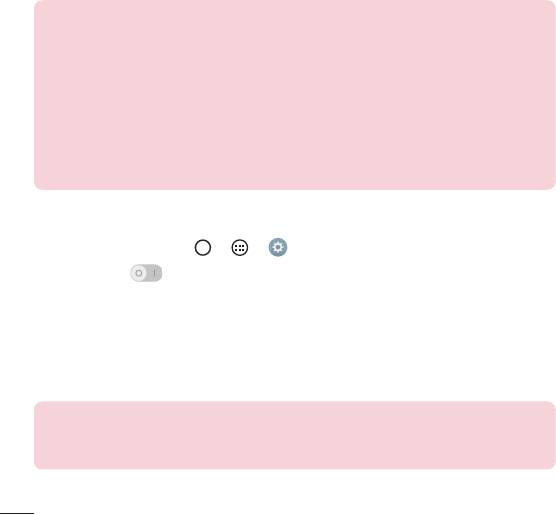
Bluetooth
Bluetooth – це технологія зв’язку, що діє на невеликій відстані і забезпечує
можливість бездротового під’єднання до кількох пристроїв Bluetooth,
як-от навушники чи автомобільні гарнітури "вільні руки", а також
телефонів, комп’ютерів, принтерів та бездротових пристроїв із функцією
Bluetooth.
ПРИМІТКА.
• Компанія LG не несе відповідальності за втрату, перехоплення чи неналежне
застосування даних, що надсилаються чи отримуються через функцію
Bluetooth.
• Завжди надсилайте та отримуйте дані з пристроїв, які є надійними та належним
чином захищеними.
• Якщо між пристроями знаходяться перешкоди, діапазон дії може бути меншим.
• Деякі пристрої, особливо ті, які не протестовано і не схвалено Bluetooth SIG,
можуть бути несумісними з вашим пристроєм.
Об’єднання в пару з іншим пристроєм Bluetooth
1 Торкніться індикації > > > вкладка Мережі > Bluetooth.
2 Торкніться
, щоб увімкнути Bluetooth і почати пошук доступних
пристроїв Buetooth.
• Якщо додатково потрібно виявити видимі пристроїв у діапазоні,
торкніться пункту Пошук.
3 Виберіть зі списку пристрій, із яким потрібно виконати парування. Після
успішного обєднання в пару телефон під’єднається до іншого пристрою.
ПРИМІТКА. Об’єднання в пару пристроїв Bluetooth – одноразова процедура.
Після об’єднання в пару пристрої надалі автоматично розпізнаватимуть один
одного для обміну даними.
Під'єднання до мереж і пристроїв
44
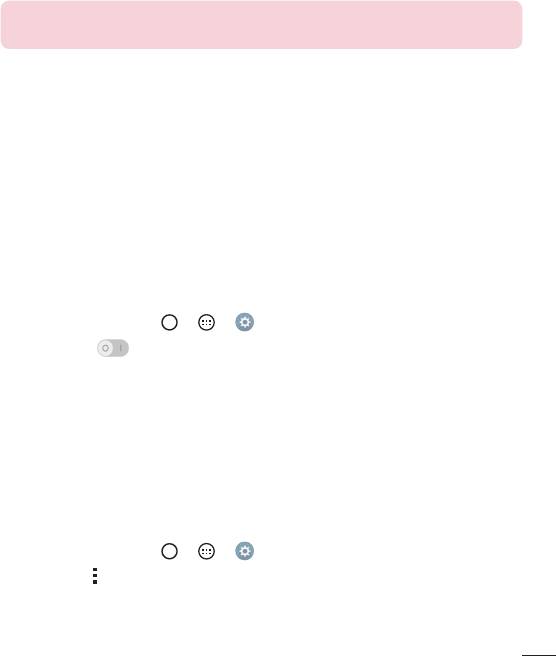
ПОРАДА. Відомості про режим парування та використання пароля (зазвичай
0000 – чотири нулі) читайте в документації до пристрою Bluetooth.
Надсилання даних через Bluetooth
1 Виберіть файл або елемент, наприклад контакт або мультимедійний
файл.
2 Виберіть параметр надсилання даних через Bluetooth.
3 Виконайте пошук та утворіть пару з пристроєм Bluetooth.
• З огляду на різні технічні характеристики та функції пристроїв
Bluetooth їхні дисплеї та тип роботи можуть відрізнятися, а тому
такі функції, як передача чи обмін даними, іноді можуть бути
недоступними, навіть якщо обидва пристрої підтримують Bluetooth.
Отримання даних через Bluetooth
1 Торкніться індикації > > > вкладка Мережі > Bluetooth.
2 Торкніться
, щоб увімкнути Bluetooth.
3 Вам надійде запит щодо об’єднання в пару від пристрою-відправника.
Не вагаючись, вибирайте Прийняти.
Wi-Fi Direct
Wi-Fi Direct забезпечує пряме з’єднання між пристроями Wi-Fi без точки
доступу.
Вмикання Wi-Fi Direct
1 Торкніться індикації > > > вкладка Мережі > Wi-Fi.
2 Натисніть
> Розширені Wi-Fi > Wi-Fi Direct.
Під'єднання до мереж і пристроїв
45
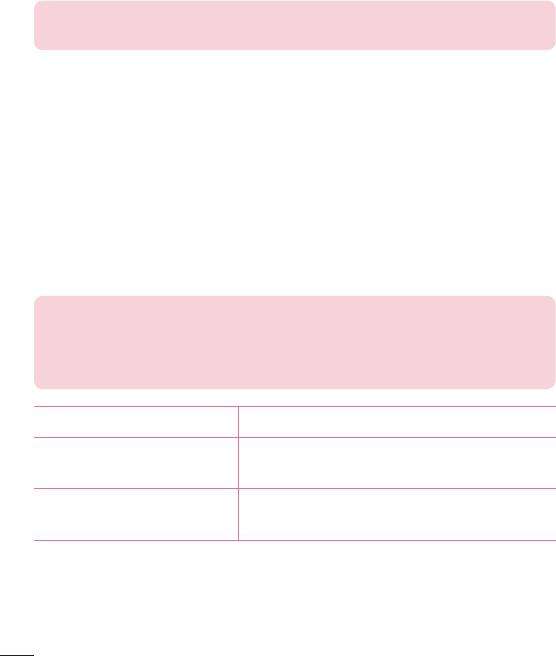
ПРИМІТКА. Коли відкрито це меню, ваш пристрій видимий іншим видимим
пристроям із функцією Wi-Fi Direct поблизу.
Передача даних між ПК і пристроєм
Між цим пристроєм і ПК можна копіювати і переміщати дані.
Передача даних
1 Під’єднайте пристрій до комп’ютера за допомогою USB-кабелю, який
додається до телефону.
2 Відкрийте панель сповіщень, виберіть поточний тип з’єднання, а тоді
виберіть пункт Медіапристрій (MTP).
3 На ПК з’явиться вікно, яке дозволить передати потрібні дані.
ПРИМІТКА.
• На ПК потрібно встановити драйвер LG для платформи Android, щоб комп’ютер
міг розпізнати телефон.
• Перевірте вимоги щодо використання Медіапристрій (MTP).
Елемент Вимога
Microsoft Windows XP ПО3, Vista або пізнішої
Операційна система
версії
Версія медіапрогравача
Медіапрогравач Windows 10 або пізнішої
Windows
версії
Під'єднання до мереж і пристроїв
46
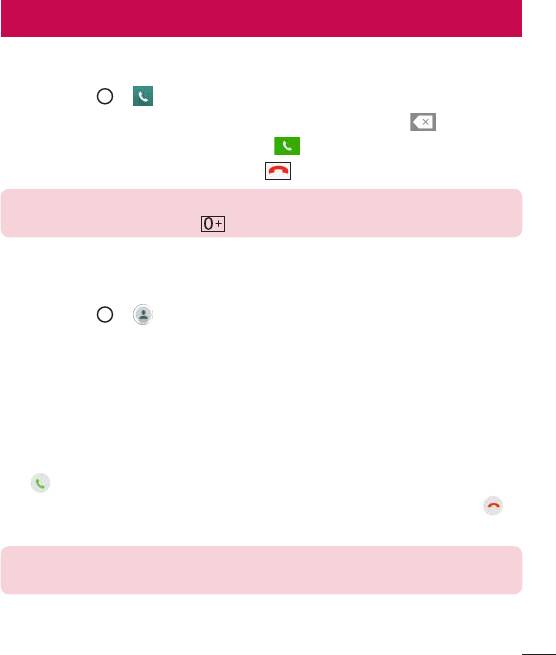
Дзвінки
Здійснення дзвінка
1 Торкніться > , щоб відкрити клавіатуру.
2 Введіть потрібний номер. Щоб стерти цифру, торкніться
.
3 Ввівши потрібний номер, торкніться
, щоб здійснити виклик.
4 Щоб завершити виклик, торкніться
.
ПОРАДА. Щоб ввести символ "+" для здійснення міжнародного дзвінка,
торкніться та утримуйте пункт
.
Дзвінки контактам
1 Торкніться > , щоб відкрити контакти.
2 Прокрутіть список контактів. Також можна ввести ім’я контакту в полі
для пошуку або прокрутити літери алфавіту з правого боку екрана.
3 У списку, який з’явиться, виберіть потрібний запис контакту.
Відповідь на дзвінок і відхилення дзвінка
• Щоб відповісти на вхідний дзвінок, проведіть пальцем по піктограмі
у будь-якому напрямку.
• Щоб відхилити вхідний дзвінок, проведіть пальцем по піктограмі у
будь-якому напрямку.
ПРИМІТКА. Торкніться або посуньте пальцем пункт Відхилити та відicлaти,
якщо потрібно надіслати повідомлення абоненту.
Дзвінки
47
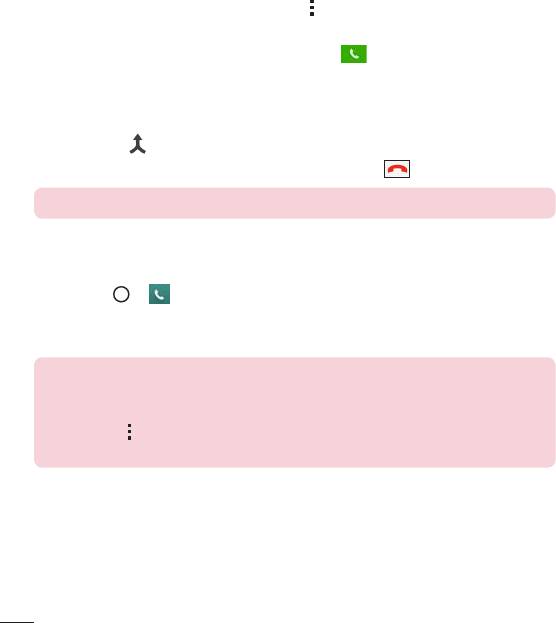
Здійснення другого дзвінка
1 Під час першого виклику торкніться > Додати виклик і введіть
номер.
2 Щоб здійснити виклик, торкніться пункту
.
3 Обидва дзвінки відображатимуться на екрані дзвінків. Перший дзвінок
буде заблоковано та переведено в режим утримування.
4 Натискайте відображуваний номер, щоб перемикати виклики. Або
торкніться
, щоб увімкнути конференц-зв’язок.
5 Щоб завершити всі активні виклики, торкніться
.
ПРИМІТКА. Оплата стягується за кожен здійснений виклик.
Перегляд журналу дзвінків
Торкніться > і виберіть Журнал дзвінків.
Тут ви матимете змогу переглянути весь список набраних, отриманих і
пропущених дзвінків.
ПОРАДА.
• Натисніть будь-який запис у журналі дзвінків, щоб переглянути дату, час та
тривалість дзвінка.
• Торкніться і виберіть пункт Видалити все, щоб видалити всі записані
елементи.
Дзвінки
48
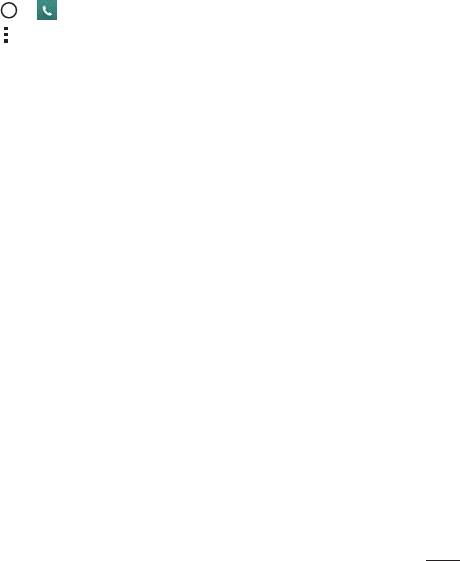
Налаштування викликів
Можна налаштувати параметри телефонних дзвінків, зокрема
переадресацію дзвінків, а також інші спеціальні функції, які пропонує
оператор.
1 Торкніться
> , щоб відкрити клавіатуру.
2 Торкніться
, щоб відобразити такі параметри:
3 Торкніться пункту Налаштування викликів і налаштуйте потрібні
параметри.
Дзвінки
49
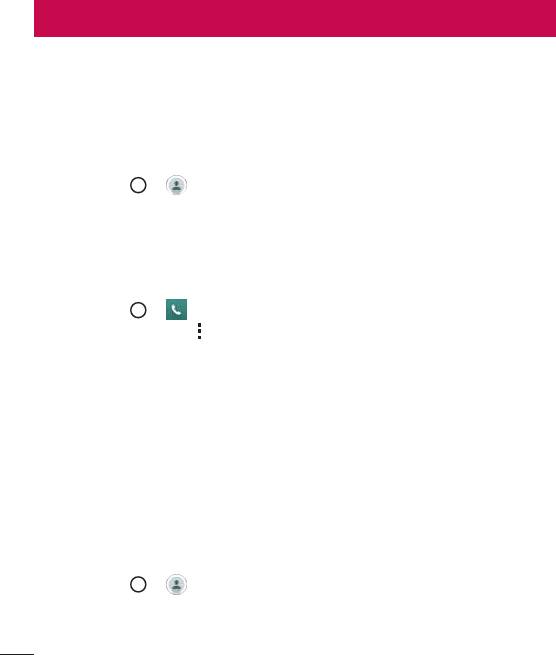
Контакти
Контакти на телефоні можна додавати та синхронізувати їх із контактами
облікового запису Google чи іншими обліковими записами з підтримкою
синхронізації контактів.
Пошук контакту
1 Торкніться > , щоб відкрити контакти.
2 Натисніть Пошук контактів і введіть за допомогою клавіатури ім'я
контакту.
Додавання нового контакту
1 Торкніться > і введіть номер нового контакту. Торкніться поля
Новий контакт або
> Додати до контактів > Новий контакт.
2 Якщо ви бажаєте додати зображення до нового контакту, торкніться
зони зображень. Виберіть пункт Зробити знімок або Виберіть з
галереї.
3 Введіть потрібну інформацію для контакту.
4 Натисніть Зберегти.
Улюблені контакти
Часто використовувані контакти можна позначити як вибрані.
Додавання контакту до вибраних
1 Торкніться > , щоб відкрити контакти.
2 Виберіть контакт, щоб переглянути його дані.
Контакти
50
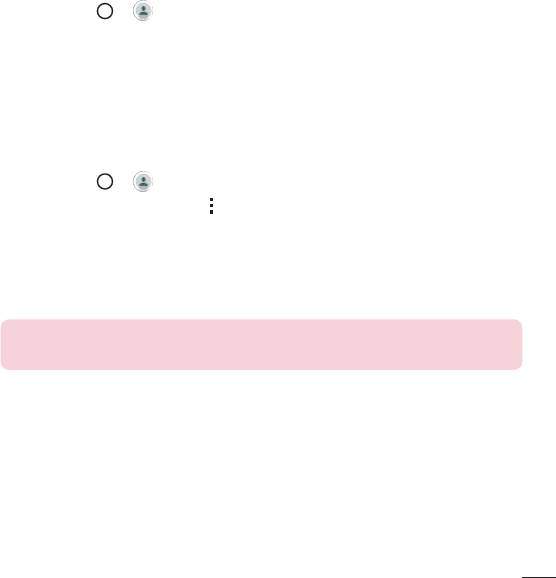
3 Торкніться зірочки у верхньому правому кутку екрана. Зірочка стане
жовтою.
Видалення контакту зі списку вибраних
1 Торкніться > , щоб відкрити контакти.
2 Торкніться вкладки Улюблене і виберіть контакт для перегляду
детальної інформації про нього.
3 Торкніться жовтої зірочки у верхньому правому кутку екрана. Зірочка
стане темного кольору, і контакт буде видалено зі списку вибраного.
Створення групи
1 Торкніться > , щоб відкрити контакти.
2 Торкніться пункту Групи >
> Нова група.
3 Введіть назву нової групи. Для новоствореної групи можна також
встановити окремий рингтон.
4 Торкніться пункту Додати учасникiв, щоб додати контакти до групи.
5 Натисніть Зберегти, щоб зберегти групу.
ПРИМІТКА: у разі видалення групи контакти, внесені в неї, не буде втрачено.
Вони залишаться у списку контактів.
Контакти
51
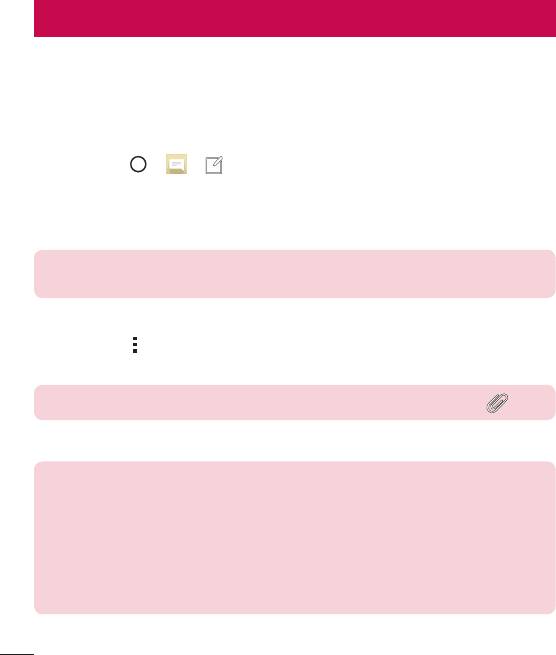
SMS/MMS
У цьому телефоні передбачено одне інтуїтивне та просте меню для обміну
текстовими і мультимедійними повідомленнями.
Надсилання повідомлення
1 Торкніться > > , щоб створити нове повідомлення.
2 Введіть ім’я або номер контакту в полі Кому. Під час введення імені
контакту відображаються відповідні варіанти зі списку контактів. Ви
можете вибрати запропонованого одержувача і додати кілька контактів.
ПРИМІТКА. Надсилання SMS-повідомлень може тарифікуватися. Дізнайтеся про
тарифи у вашого оператора мобільного зв’язку.
3 Торкніться текстового поля та почніть писати повідомлення.
4 Торкніться
, щоб відкрити меню параметрів. Оберіть потрібний
параметр.
ПОРАДА. Щоб долучити файл до повідомлення, торкніться піктограми .
5 Щоб надіслати повідомлення, натисніть пункт Надіс..
ПОРАДА.
• Стандартне обмеження у 160 символів може бути дещо інакшим у різних
країнах залежно від способу кодування та мови текстового повідомлення.
• Якщо до текстового повідомлення додати зображення, відео або звук,
це призведе до автоматичного перетворення такого повідомлення на
мультимедійне повідомлення, що відповідно вплине й на оплату згідно з
тарифним планом.
SMS/MMS
52
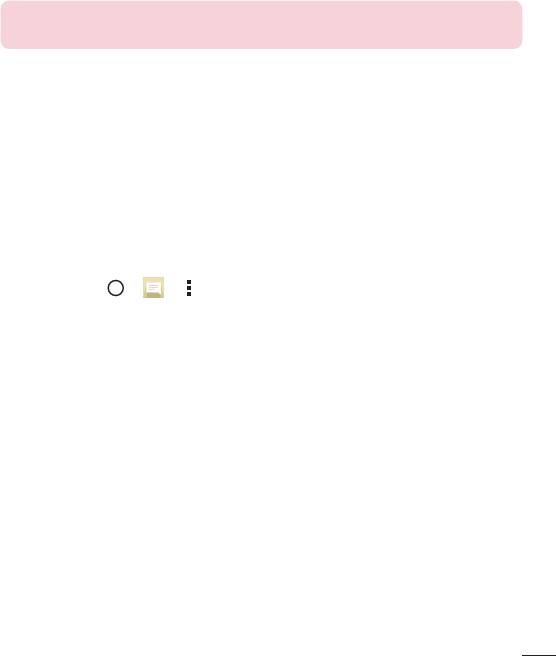
ПРИМІТКА. Якщо текстове повідомлення надходить під час розмови, лунає
короткий сигнал сповіщення.
Вигляд бесіди
Повідомлення для/від певного абонента відображаються в хронологічній
послідовності для зручності їх пошуку та перегляду.
Зміна налаштувань повідомлень
Параметри обміну повідомленнями попередньо встановлені на телефоні,
щоб користувач мав змогу одразу надсилати повідомлення. Ви можете
змінити налаштування відповідно до власних уподобань.
• Торкніться > > > Налаштув..
SMS/MMS
53
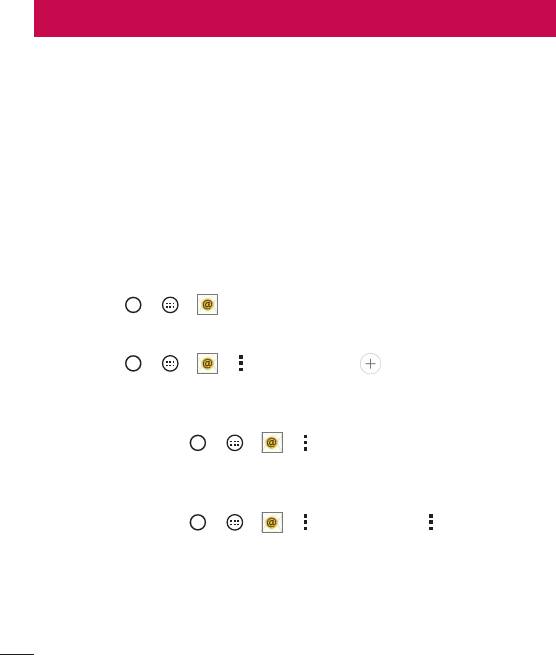
Ел. пошта
Програму "Ел. пошта" можна використовувати для відкривання поштових
скриньок, відмінних від Gmail. Програма "Ел. пошта" підтримує такі типи
облікових записів: POP3, IMAP та Microsoft Exchange (для користувачів
Enterprise).
Керування обліковими записами електронної пошти
Щоб відкрити програму електронної пошти:
Коли програма "Ел. пошта" відкривається вперше, запускається майстер
налаштування, за допомогою якого можна додати потрібний обліковий
запис.
• Торкніться > > .
Додавання ще одного облікового запису:
• Торкніться > > > > Налаштув. > Додати обліковий
запис.
Зміна загальних параметрів електронної пошти:
• Торкніться індикації > > > > Налаштув. > Загальні
параметри.
Видалення облікового запису електронної пошти:
• Торкніться індикації > > > > Налаштув. > > Видалити
обліковий запис > виберіть обліковий запис, який потрібно видалити >
Видалити > Так.
Ел. пошта
54
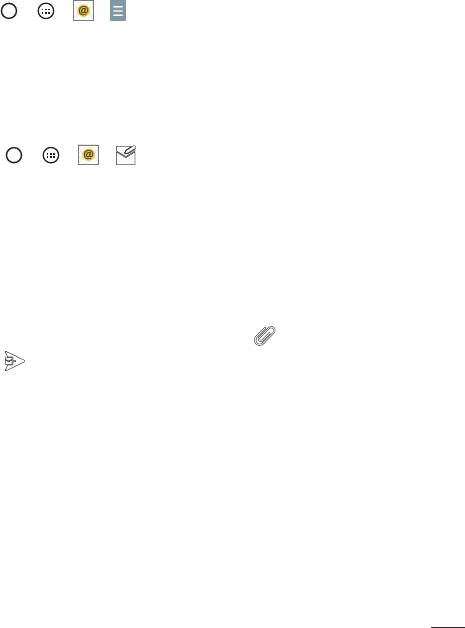
Робота з папками облікового запису
• Торкніться > > > > Показати всі папки.
У кожному обліковому записі є папки "Вхідні", "Вихідні", "Надіслані"
і "Чернетки". Деякі служби електронної пошти можуть передбачати
наявність додаткових папок.
Створення і надсилання електронної пошти
1 Торкніться > > > для створення нового повідомлення
електронної пошти.
2 Введіть адресу одержувача повідомлення. Під час введення тексту зі
списку контактів пропонуються відповідні адреси. У разі використання
кількох адрес їх слід розділяти крапкою з комою.
3 Торкніться поля Коп./Прих.коп., щоб вказати одержувачів чи
прихованих одержувачів копії повідомлення.
4 Торкніться текстового поля і введіть повідомлення.
5 Щоб додати файл до повідомлення, торкніться
.
6 Торкніться
, щоб надіслати повідомлення.
Ел. пошта
55
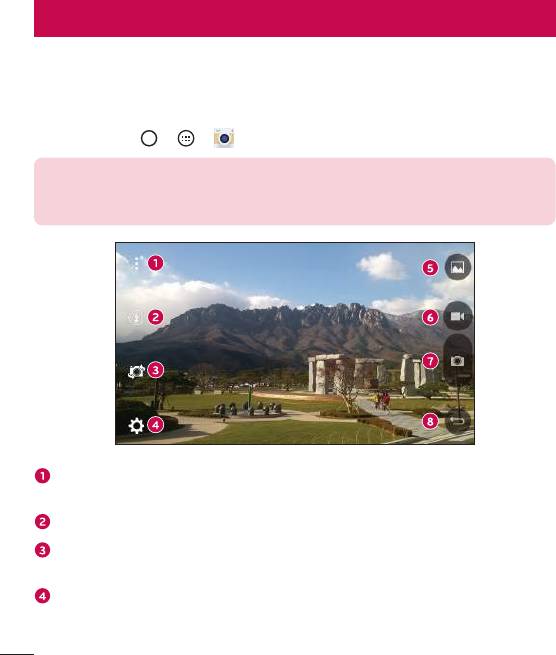
Камера і відео
Параметри камери у видошукачі
Фотоапарат та камера дозволяють знімати і надсилати зображення та
відео.
• Торкніться > > .
ПРИМІТКА. Перш ніж фотографувати, протріть захисне покриття об’єктива
ганчіркою з мікрофібри. Якщо на об'єктиві будуть сліди від пальців, це може
призвести до появи розмитого зображення з ефектом "сяяння".
Сховати/показати параметри – торкніться, щоб приховати/показати
параметри камери на видошукачі.
Спалах – дозволяє керувати спалахом камери.
Переключити камеру – дає змогу перемикатися між заднім і переднім
об'єктивом камери.
Налаштув. – натиснувши цю піктограму, можна відкрити меню
параметрів камери.
Камера і відео
56
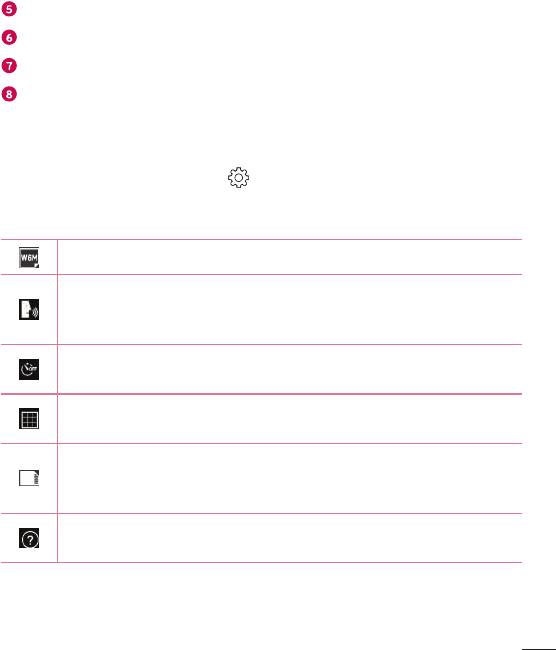
Галерея – торкніться, щоб переглянути останнє зняте фото чи відео.
Запис – торкніться, щоб розпочати зйомку.
Зйомка – торкніться, щоб зробити знімок.
Кнопка Назад – торкніться, щоб вийти з режиму камери.
Використання розширених налаштувань
На екрані видошукача натисніть , щоб відкрити додаткові параметри.
Торкайтеся піктограм, щоб відрегулювати перелічені нижче параметри
камери.
Налаштування розміру фото і відео.
Дозволяє робити знімки за допомогою голосових команд. Якщо
ця функція увімкнена, промовте "Чіз", " Смайл", "LG" тощо, щоб
зробити знімок.
Встановлення таймера камери. Ця функція стане в пригоді, якщо
ви теж хочете бути на фото чи відео.
Дозволяє знімати кращі фото та відео завдяки відображенню
сітки для вирівнювання.
Вибір місця збереження зображень і відео. Вибір пункту "IN"
(внутрішня пам’ять) та "SD" (карта пам’яті). Це меню з'являється,
лише коли встановлено карту SD.
Дає змогу дізнатися як працює та чи інша функція. Ця піктограма
відкриває довідку.
Камера і відео
57
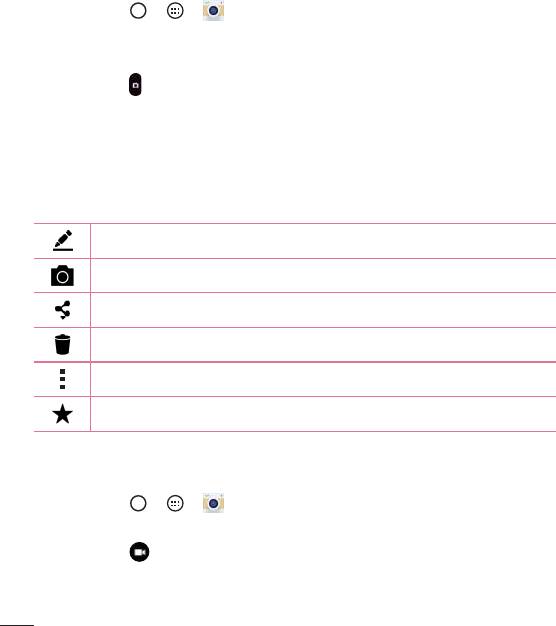
Фотозйомка
1 Торкніться > > .
2 Візьміть об'єкт зйомки в рамку на екрані.
3 Квадратик навколо об'єкта вказує на те, що камера сфокусувалась.
4 Торкніться
, щоб зробити фотографію. Зображення буде автоматично
збережено у програму "Галерея".
Після зйомки
Торкніться мініатюри зображення на екрані, щоб переглянути останнє
зняте фото.
Натисніть, щоб редагувати фото.
Натисніть, щоб одразу зробити наступний знімок.
Торкніться, щоб відкрити доступні параметри надсилання.
Натисніть, щоб видалити фотографію.
Торкніться, щоб відкрити додаткові параметри.
Торкніться, щоб додати фотографію до списку вибраного.
Запис відео
1 Торкніться > > .
2 Візьміть об'єкт зйомки в рамку на екрані.
3 Торкніться
, щоб розпочати запис відео.
4 Тривалість запису відображається вгорі екрана.
Камера і відео
58
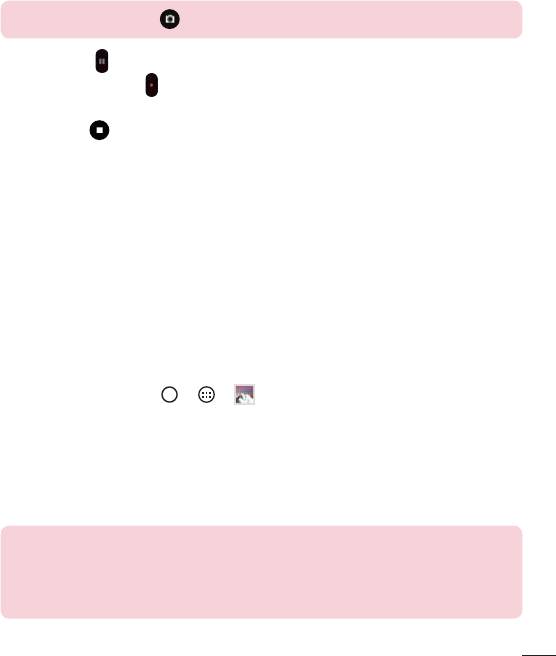
ПРИМІТКА. Торкніться , щоб зробити знімок під час відео.
5 Торкніться , щоб призупинити запис. Щоб відновити запис, знову
торкніться значка
.
АБО
Натисніть
, щоб зупинити запис. Відео буде автоматично збережено
до програми "Галерея".
Після запису відео
Торкніться мініатюри відео на екрані, щоб переглянути останнє зняте
відео.
Галерея
Програма "Галерея" дає змогу переглянути знімки та відеофайли,
збережені на телефоні, зокрема ті, які зняті за допомогою камери, і ті, які
ви завантажили з мережі тощо.
1 Торкніться індикації
> > , щоб переглянути зображення,
збережені у пам’яті.
2 Щоб відкрити альбом і переглянути його вміст, торкніться його пальцем.
(Знімки та відеофайли в альбомі відображаються у хронологічному
порядку).
3 Торкніться зображення в альбомі, щоб переглянути його.
ПРИМІТКА.
• Залежно від встановленого програмного забезпечення деякі формати файлів
можуть не підтримуватися.
• Деякі файли можуть не відтворюватися належним чином через їхнє кодування.
Камера і відео
59
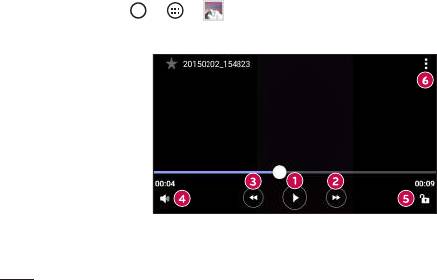
Перегляд зображень
Програма "Галерея" відображає фотографії в папках. У разі збереження
зображення за допомогою іншої програми, такої як "Ел. пошта",
автоматично створюється папка для завантаження зображення. Також
у разі створення знімка екрана автоматично створюється папка для
збереження знімків екрана.
Знімки відображаються за датою їх створення. Виберіть зображення, щоб
переглянути його в повноекранному режимі. Щоб переглянути наступне
чи попереднє зображення, прокрутіть вліво чи вправо.
Збільшення і зменшення
Збільшуйте зображення одним із таких способів:
• двічі натисніть будь-де;
• для збільшення зображення розведіть два пальці у будь-якій точці
знімка; для зменшення зображення зведіть пальці докупи або двічі
торкніться зображення.
Параметри відео
1 Торкніться > > .
2 Виберіть відео для відтворення.
Камера і відео
60
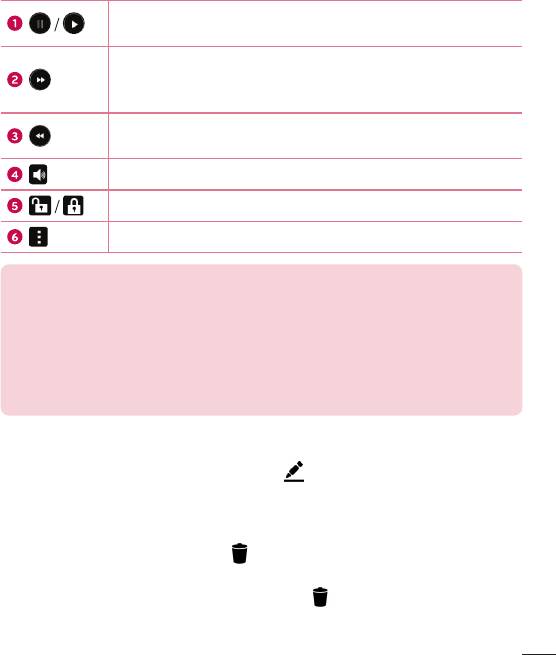
Торкніться, щоб призупинити / відновити відтворення
відео.
Торкніться й утримуйте для швидкої прокрутки відео
вперед. Торкніться, щоб швидко прокрутити вперед на
10 секунд.
Торкніться й утримуйте, щоб прокрутити відео назад.
Торкніться, щоб прокрутити назад на 10 секунд.
Торкніться, щоб відрегулювати гучність.
Торкніться, щоб заблокувати або розблокувати екран
Торкніться, щоб відкрити додаткові параметри.
ПРИМІТКА.
• Під час відтворення відео посуньте праву частину екрана вгору або вниз, щоб
налаштувати гучність.
• Під час відтворення відео посуньте ліву частину екрана вгору або вниз, щоб
налаштувати яскравість.
• Під час відтворення відео проведіть пальцем зліва направо (чи навпаки), щоб
швидко прокрутити відео вперед або назад.
Редагування фотографій
Під час перегляду фотографії торкніться .
Видалення фотографій/відеофайлів
Скористайтеся одним із описаних далі способів.
• Відкривши папку, торкніться , виберіть потрібні фотографії/
відеофайли і натисніть Видалити.
• Під час перегляду фотографії торкніться .
Камера і відео
61
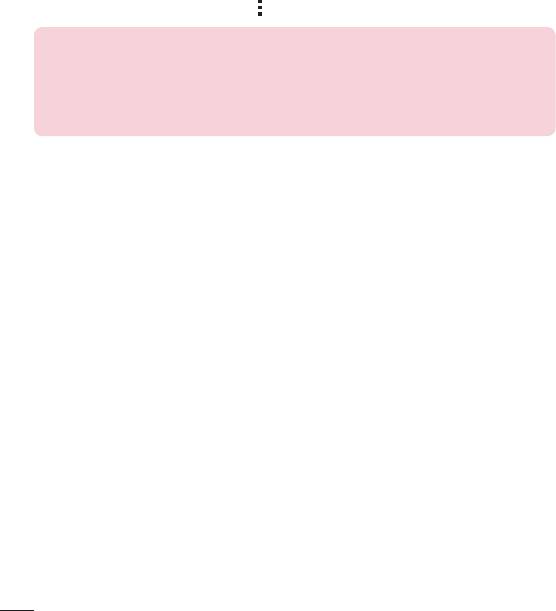
Налаштування шпалер
Щоб встановити знімок як шпалери чи призначити його контакту,
переглядаючи його, торкніться
> Установити зображення як.
ПРИМІТКА.
• Залежно від встановленого програмного забезпечення деякі формати файлів
можуть не підтримуватися.
• Якщо розмір файлу перевищує доступний розмір пам'яті, під час відкривання
файлів може статися помилка.
Камера і відео
62
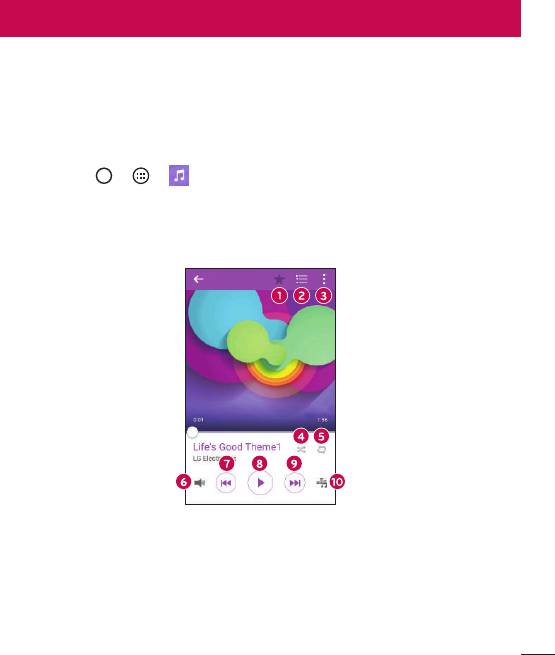
Мультимедіа
Музика
Телефон має музичний програвач, на якому ви можете слухати свою
улюблену музику.
Відтворення пісні
1 Торкніться > > .
2 Виберіть вкладку Пісні.
3 Виберіть пісню для відтворення.
4 У меню передбачено описані далі параметри.
Мультимедіа
63
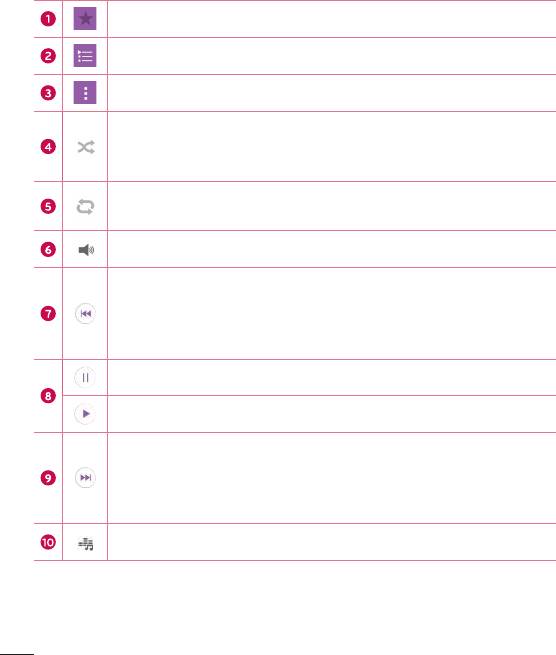
Торкніться, щоб додати пісню до списку улюблених.
Торкніться, щоб відкрити поточний список відтворення.
Торкніться, щоб відкрити додаткові параметри.
Торкніться, щоб відтворити поточний список відтворення
в режимі довільного відтворення (відтворення доріжок
відбувається в довільному порядку).
Торкніться, щоб перемкнути між повторенням всіх пісень,
повторенням поточної пісні і скасуванням повторення.
Торкніться, щоб відрегулювати гучність.
Торкніться, щоб запустити з початку поточну доріжку чи
перейти до попередньої доріжки в альбомі чи списку
відтворення або ж вибрати режим довільного відтворення.
Торкніться та утримуйте, щоб прокрутити назад.
Торкніться, щоб призупинити відтворення.
Торкніться, щоб продовжити відтворення.
Торкніться, щоб перейти до наступної доріжки в альбомі
чи списку відтворення або ж вибрати режим довільного
відтворення. Торкніться та утримуйте, щоб швидко прокрутити
вперед.
Торкніться, щоб налаштувати аудіоефекти.
Мультимедіа
64
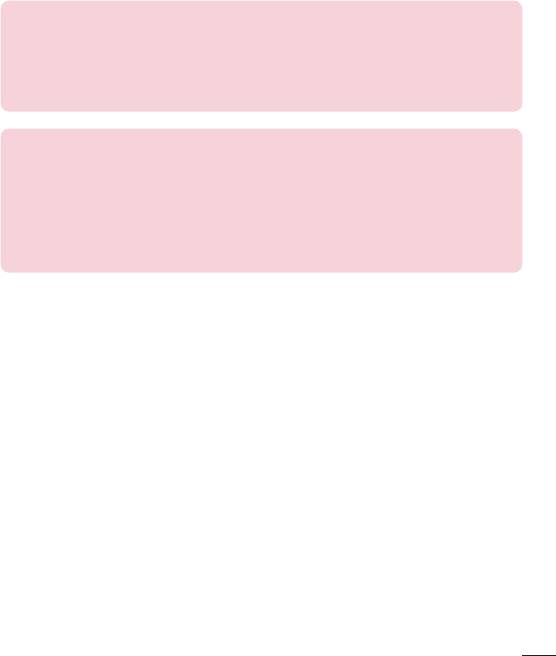
ПРИМІТКА.
• Залежно від встановленого програмного забезпечення деякі формати файлів
можуть не підтримуватися.
• Якщо розмір файлу перевищує доступний розмір пам'яті, під час відкривання
файлів може статися помилка.
ПРИМІТКА. Авторське право на музичні файли може бути захищене
міжнародними угодами та національними законами про захист авторського
права. Тому для відтворення або копіювання музики може знадобитися
відповідний дозвіл або ліцензія. Національні закони деяких країн забороняють
приватне копіювання матеріалів, захищених авторським правом. Перш ніж
завантажувати або копіювати файл, перевірте закони відповідної країни, які
стосуються використання такого матеріалу.
Мультимедіа
65
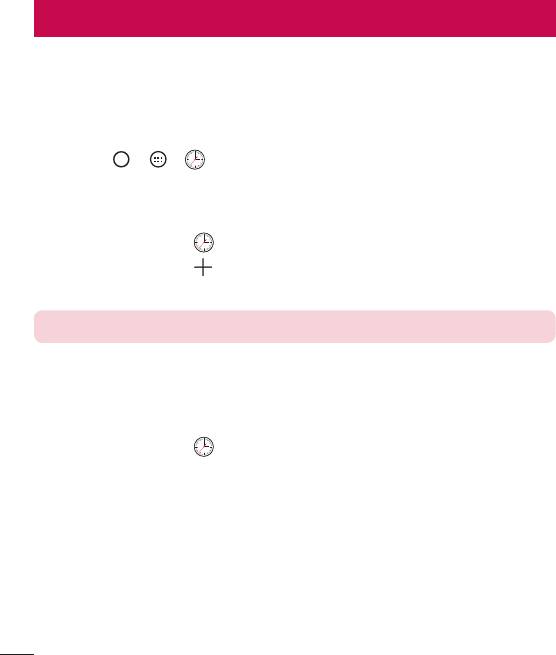
Утиліти
Годинник
Програма "Годинник" надає доступ до функцій будильника, таймера,
світового часу та секундоміра. Ці функції можна відкрити, вибираючи
вкладки вгорі екрана або горизонтально провівши пальцем по екрану.
Торкніться
> > .
Будильник
Вкладка "Будильник" дозволяє налаштувати будильник.
1 Відкрийте програму
і виберіть вкладку Будильник.
2 Торкніться індикації
, щоб додати новий будильник.
3 Налаштуйте параметри відповідно до потреби і натисніть Зберегти.
ПРИМІТКА. Можна також вибрати наявний будильник і відредагувати його.
Таймер
Вкладка "Таймер" дає змогу встановити звуковий сигнал, який
сповіщатиме про спливання певного відрізку часу.
1 Відкрийте програму
і виберіть вкладку Таймер.
2 У вкладці "Таймер" встановіть потрібний час.
3 Натисніть Початок, щоб запустити таймер.
4 Натисніть Стоп, щоб зупинити таймер.
Утиліти
66
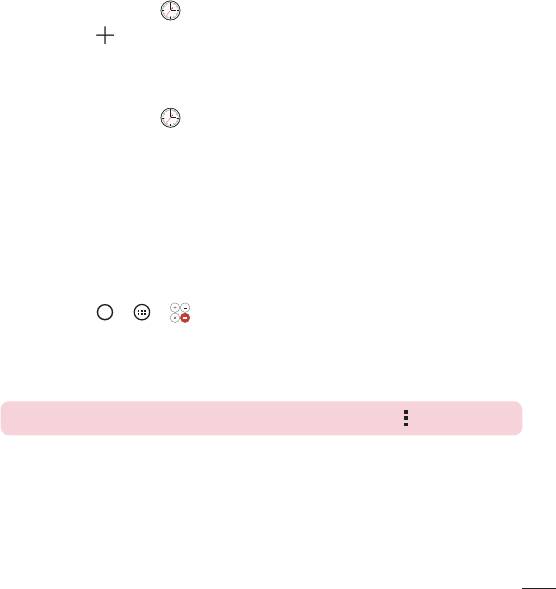
Світовий час
Вкладка "Світовий час" дає змогу легко перевіряти поточний час у різних
містах світу.
1
Відкрий
те програму
і виберіть вкладку Світовий час.
2 Торкніться
і виберіть потрібне місто.
Секундомір
Вкладка "Секундомір" дає змогу використовувати телефон як секундомір.
1 Відкрийте програму
і виберіть вкладку Секундомір.
2 Натисніть кнопку Початок, щоб запустити секундомір.
• Натисніть кнопку Коло, щоб фіксувати час проходження кола.
3 Натисніть кнопку Стоп, щоб зупинити секундомір.
Калькул-р
Програма "Калькул-р" дозволяє виконувати математичні розрахунки за
допомогою стандартного або наукового калькулятора.
1 Торкніться
> > .
2 Натискайте клавіші з цифрами для введення цифр.
3
Д
ля виконання простих обчислень виберіть необхідну функцію (+, –, x
чи ÷), а потім натисніть =.
ПРИМІТКА. Для виконання складніших обчислень торкніться .
Утиліти
67
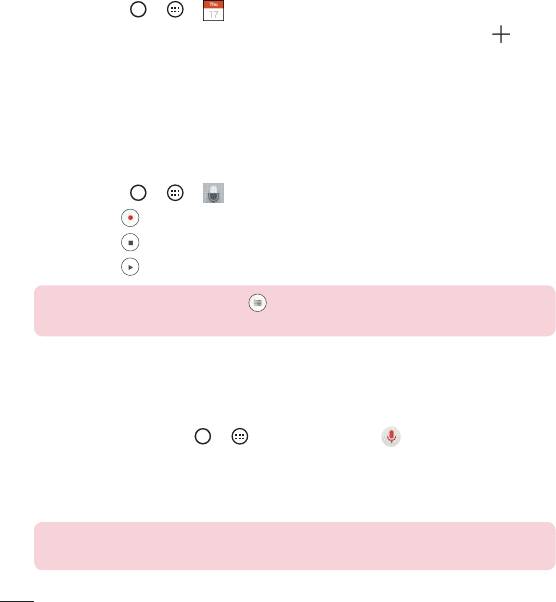
Календар
Програма "Календар" дозволяє стежити за розкладом подій.
1 Торкніться
> > .
2 Торкніться дати, до якої потрібно додати подію. Тоді торкніться
.
Диктофон
Програма "Диктофон" дозволяє записувати аудіофайли для різного
призначення.
Запис звуку чи голосу
1 Торкніться > > .
2 Натисніть
, щоб почати запис.
3 Натисніть
, щоб завершити запис.
4 Натисніть
, щоб прослухати запис.
ПРИМІТКА. Торкніться індикації , щоб відкрити список записів. Тут можна
прослухати збережені записи.
Голосовий пошук
Використовуйте цю програму для голосового пошуку в Інтернеті.
1 Торкніться індикації
> > папки Google > .
2 Коли на екрані з'явиться повідомлення Oчiкування запиту..., промовте
ключове слово чи фразу. Виберіть одне із запропонованих ключових
слів.
ПРИМІТКА. Ця програма може бути недоступна залежно від регіону чи
постачальника послуг.
Утиліти
68
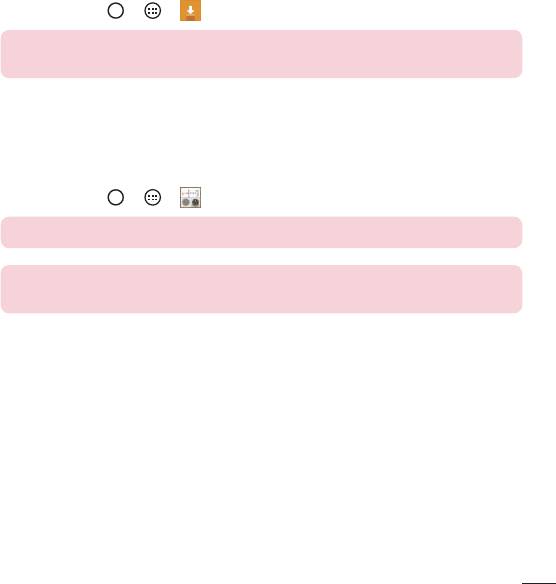
Завантаж.
Використовуйте цю програму, щоб побачити, які файли було завантажено
за допомогою програм.
• Торкніться > > .
ПРИМІТКА. Ця програма може бути недоступна залежно від регіону чи
постачальника послуг.
FM радіо
Телефон має вбудоване FM-радіо, що дозволяє налаштувати і слухати
улюблені радіостанції під час руху.
• Торкніться > > .
ПОРАДА. Слід під’єднати навушники, щоб використовувати їх як антену.
ПРИМІТКА. Ця програма може бути недоступна залежно від регіону чи
постачальника послуг.
Утиліти
69
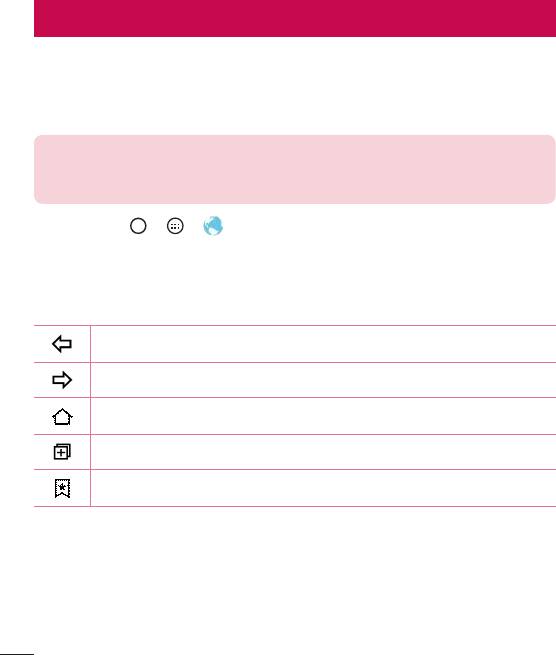
Веб-браузер
Інтернет
Інтернет на мобільному телефоні забезпечує швидкий повноколірний
доступ до світу ігор, музики, новин, спорту, розваг і не тільки.
ПРИМІТКА. Використання цих послуг і завантаження вмісту передбачає
додаткову тарифікацію. Перевірте вартість послуг з передачі даних у оператора
мережі.
1 Торкніться > > .
Використання панелі інструментів для мережі
Прокрутіть до верху сторінки, щоб відобразити панель інструментів
браузера.
Торкніться, щоб повернутися на одну сторінку назад.
Торкніться, щоб перейти на одну сторінку вперед.
Торкніться, щоб перейти на головну сторінку.
Торкніться, щоб відкрити нове вікно.
Торкніться, щоб перейти до закладок.
Перегляд веб-сторінок
Торкніться поля введення адреси, введіть веб-адресу, а потім натисніть на
клавіатурі Ввід.
Веб-браузер
70
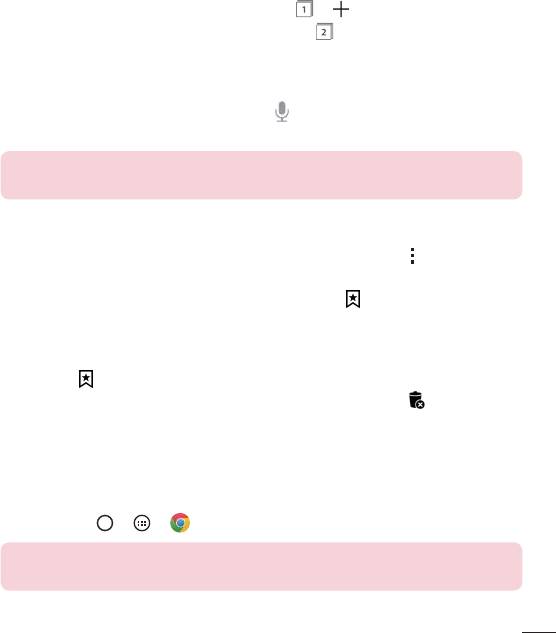
Відкривання сторінки
Для переходу на нову сторінку торкніться > .
Для переходу на іншу веб-сторінку натисніть
, прокрутіть вгору чи вниз,
а потім натисніть сторінку, щоб вибрати її.
Голосовий пошук в Інтернеті
Торкніться адресного рядка і натисніть . У разі відображення запиту
щодо ключового слова промовте його і виберіть у списку запропонованих.
ПРИМІТКА. Ця функція може бути недоступна залежно від регіону чи
постачальника послуг.
Закладки
Щоб додати поточну веб-сторінку до закладок, торкніться > Додати до
закладок > OK.
Щоб відкрити закладену веб-сторінку, торкніться
і виберіть потрібну
закладку.
Журнал
Торкніться > вкладка Журнал, щоб відкрити список нещодавно
відвіданих веб-сторінок. Щоб очистити історію, торкніться
> Так.
Chrome
Використовуйте браузер Chrome для пошуку інформації та перегляду веб-
сторінок.
1 Торкніться
> > .
ПРИМІТКА. Ця програма може бути недоступною залежно від регіону та
постачальника послуг.
Веб-браузер
71
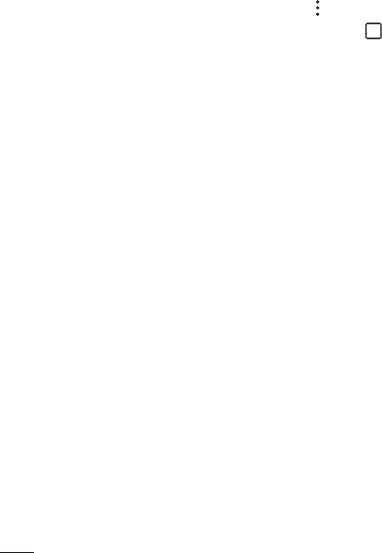
Перегляд веб-сторінок
Торкніться поля введення адреси та введіть веб-адресу чи критерій
пошуку.
Відкривання сторінки
Щоб відкрити нову сторінку, торкніться > Нова вкладка.
Щоб перейти до іншої веб-сторінки, торкніться
і виберіть потрібну
сторінку.
Веб-браузер
72
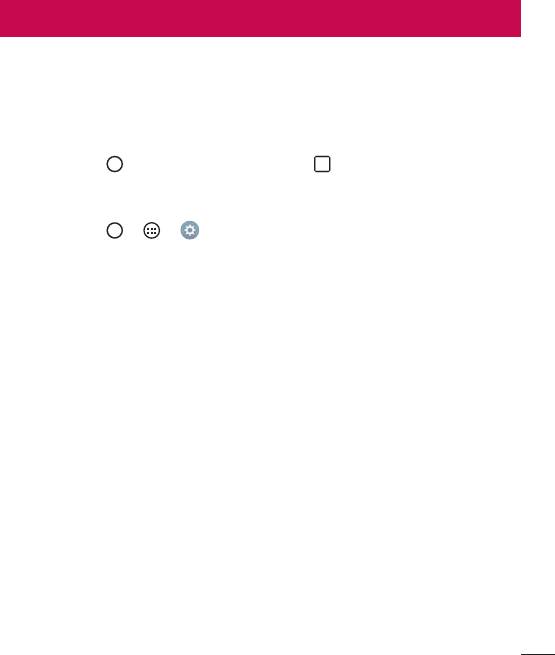
Налаштув.
Програма "Налаштув." містить більшість інструментів для налаштування та
персоналізації телефону. У цьому розділі описані всі параметри програми
"Налаштув.".
Щоб відкрити програму "Налаштув."
• Торкніться > торкніться та утримуйте > Налаштування
системи.
- або -
• Торкніться > > .
Мережі
< БЕЗДРОТОВІ МЕРЕЖІ >
Подвійна SIM-карта
Можна налаштувати параметри для двох SIM-карт.
• SIM-карти 1 – дозволяє змінити назву та піктограму SIM-карти 1.
• Активувати слот 1– позначте для увімкнення або вимкнення гнізда
SIM-карти 1.
• SIM-карти 2 – дозволяє змінити назву та піктограму SIM-картки 2.
• Активувати слот 2 – позначте для увімкнення або вимкнення гнізда
SIM-карти 2.
• Тема кольору SIM-картки – дозволяє вибрати кольори.
• Вартість режим економії – кожному контакту в телефонній книзі
присвоюється одна із SIM-карт телефону. Під час виклику спрацьовує
SIM-карта вказаного для абонента оператора. Завдяки цьому ви маєте
змогу користуватися перевагами тарифікації розмов у межах однієї
мережі.
Налаштув.
73

• Мобільні дані – позначте для увімкнення доступу до даних через
мобільну мережу.
• SIM-картка для використання – налаштування стандартної мережі
для передачі даних. Всі мобільні пакетні послуги (Інтернет, MMS,
електронна пошта тощо) будуть використовувати SIM-карту вибрану
для цього пункту. Якщо вставлено лише одну SIM-карту, мережу
даних за замовчуванням буде встановлено для цієї SIM-карти, і це
налаштування неможливо змінити.
• Роумінг даних – якщо встановити позначку в цьому пункті, буде
дозволено використовувати мобільне підключення під час роумінгу за
межами домашньої мережі.
Wi-Fi
Увімкнення функції Wi-Fi для під’єднання до доступних мереж Wi-Fi.
Bluetooth
Увімкнення чи вимкнення функції бездротового з’єднання Bluetooth для
використання Bluetooth.
Мобільні дані
Відображення інформації про передачу даних і встановлення обмеження
для використання мобільної передачі даних.
Налаштування викликів
Налаштування параметрів телефонних викликів, таких як переадресація
виклику та інші спеціальні функції, які пропонує оператор.
[Вкладка SIM-карти 1/SIM-карти 2]
• Голос. пошта – дає змогу вибирати службу голосової пошти
оператора.
• Номери зі списку фіксованого набору – увімкнення і складання
списку номерів, за якими можна телефонувати з цього телефону.
Вам знадобиться код PIN2, який можна дізнатись у свого оператора.
Із вашого телефону можна буде зателефонувати лише на номери зі
списку фіксованого набору.
Налаштув.
74

• Переадресація виклику – дозволяє налаштувати параметри
переадресації дзвінків.
• Заборона дзвінків – блокування вхідних, вихідних чи міжнародних
дзвінків.
• Тривалість дзвінка – перегляд тривалості викликів, зокрема
останнього, набраних, отриманих та усіх.
• Додаткові настройки викликів GSM – зміна поданих далі параметрів.
Ідентифікатор абонента: дозволяє встановити параметри
переадресації виклику.
Очікування виклику: якщо увімкнути послугу очікування виклику,
тоді телефон попереджатиме про новий вхідний виклик, коли ви
розмовлятимете по телефону (доступність послуги залежить від
оператора мережі).
[Вкладка Загальний]
• Розумне пересилання – якщо карта SIM1 зайнята, можна приймати
виклики через карту SIM2, і навпаки.
• Спливаюче повідом. про вхідний виклик – відображення
спливаючого сповіщення про вхідний голосовий дзвінок під час
використання програми.
• Відхилення виклику – встановлення функції відхилення виклику.
• Відхилити та відправити повідомлення – коли потрібно відхилити
виклик, за допомогою цієї функції можна швидко надіслати
повідомлення. Це зручно, якщо потрібно відхилити виклик під час
ділової зустрічі.
• Автовідповідач – час, за який під'єднана гарнітура відповість на
вхідний виклик.
• Вібрація при з'єднанні – вібрація телефону, коли інший абонент
відповідає на виклик.
Налаштув.
75

• Зберегти незнайомі номери – додавання невідомих номерів до
контактів після дзвінка.
• Кнопка живлення завершує розмову – вибір способу завершення
виклику.
< ПІДКЛЮЧЕННЯ >
Загальний доступ і З'єднання
• LG PC Suite – підключіть LG PC Suite до телефону для зручності
керування мультимедійним вмістом та програмами.
Прив'язка & Мережі
• Прив’язка USB – цей режим дає змогу використовувати інтернет-
з’єднання телефону для комп’ютера.
• Wi-Fi Hotspot – цей телефон можна також використовувати для
забезпечення мобільного широкосмугового інтернет-з'єднання.
Створіть точку доступу для можливості забезпечення Інтернет-
з'єднання для інших пристроїв.
• Прив’язка Bluetooth – дозволяє під’єднувати до телефону інші
пристрої через Bluetooth для спільного використання інтернет-
з’єднання телефону.
• Довідка – відображення інформації про прив’язку USB, точку доступу
Wi-Fi і прив’язку Bluetooth.
• Режим "У літаку" – вимкнення всіх бездротових з’єднань та
телефонного зв’язку.
• VPN – на телефоні можна налаштовувати віртуальні приватні мережі
(VPN), які забезпечують можливість доступу до ресурсів у межах
захищеної локальної мережі, наприклад корпоративної мережі в офісі.
• Мобільні мережі – налаштування параметрів передачі даних у
роумінгу, режиму мережі та операторів, назв точок доступу тощо.
Налаштув.
76

Звук
< ОСНОВНИЙ >
Профілі
Дозволяє вибрати звуковий профіль: Звук, Тільки вібрація або Не
турбувати.
Гучність
Налаштування гучності телефону відповідно до потреб і ситуацій.
< РИНГТОНИ & ВІБРАЦІЯ >
SIM1 Рингтон/SIM2 Рингтон
Вибір рингтону для вхідних дзвінків.
SIM1 Звуки повідомлень/SIM2 Звуки повідомлень
Вибір рингтону для сповіщень, як-от отримання нових повідомлень чи
подій календаря.
Звук з вібрацією
Позначте для увімкнення вібрації для вхідних дзвінків.
SIM1 Тип вібрації/SIM2 Тип вібрації
Вибір типу вібрації для сповіщень.
< СПОВІЩЕННЯ >
Не турбувати
Торкніться для налаштування сповіщень. Сигнали сповіщень можна
вимкнути.
Блокування екрана
Відображення всіх сповіщень на екрані блокування.
Програми
Налаштування сповіщень для програм.
Налаштув.
77

< РОЗШИРЕНІ НАСТРОЙКИ >
Вібрувати при торканні
Позначте цей пункт, щоб телефон вібрував у разі натискання сенсорних
кнопок головного екрана або під час виконання інших дій.
Звукові ефекти
Це меню дає змогу налаштувати тони натиснення кнопок на панелі набору
номера, вибору екранних параметрів тощо.
• Звук сигналу при торканні – позначте цей пункт для відтворення
тонів під час використання клавіатури для набору номера.
• Натисніть звук – позначте цей пункт для відтворення звуку під час
вибору екранних параметрів.
• Звук блокування екрана – позначте цей пункт для відтворення звуку
під час блокування і розблокування екрана.
Сповіщення про повідомлення/голосові виклики
Дозволяє пристрою автоматично зчитувати дані про вхідні дзвінки та події.
Екран
< ЕКРАН & ЗАМОК >
Домашній екран
• Bибрати додому – вибір теми головного екрана. Доступні параметри:
Екран (стандартна розкладка Android) або EasyHome (спрощена
версія для користувачів, не знайомих із навігацією системи Android).
• Тема – налаштування теми екрана для пристрою. Нові теми можна
завантажити зі сторінки LG SmartWorld.
• Шпалери – налаштування шпалер головного екрана.
• Ефект екрану – вибір типу ефекту для дисплея під час проведення
пальцем по головному екрану з переходом на інший екран.
Налаштув.
78

• Дозволити закільцьовування робочого столу – позначте цей пункт
для постійного прокручування головного екрана (повернення до
першого екрана після останнього екрана).
• Резервне копіювання та відновлення з резервної копії
початкових налаштувань – налаштування резервного копіювання і
відновлення розкладки програм та шпалер головного екрана.
• Довідка – довідкова інформація про використання функції головного
екрана.
Блокування екрана
• Вибрати блокування екрана – встановлення типу блокування
екрана, щоб захистити телефон. Відкриється послідовність екранів з
інформацією про шаблон розблокування екрана. Якщо ввімкнено тип
блокування із графічним ключем, тоді для ввімкнення телефону чи
активації екрана потрібно буде намалювати шаблон розблокування,
щоб розблокувати екран.
• Smart Lock – дає змогу зберігати телефон розблокованим під час
з’єднання з перевіреним пристроєм Bluetooth, під час перебування
у знайомому місці, як-от вдома чи на роботі, або внаслідок
розпізнавання вашого обличчя.
• Шпалери – вибір шпалер для відображення як екрана блокування.
• Ярлики – налаштування ярликів екрана блокування.
• Контактна інформація для втраченого телефону – налаштування
відображення відповідної інформації про власника на екрані
блокування.
• Блокувальний таймер – встановлення проміжку часу до
автоматичного блокування екрана після завершення часу очікування.
• Кнопка живлення миттєво блокується – позначте, щоб миттєво
заблокувати екран.
Налаштув.
79

Сенсорні кнопки Home
Вкажіть комбінації сенсорних кнопок головного екрана, їх колір і потребу
використання прозорого фону.
< ШРИФТ >
Тип шрифту
Виберіть потрібний тип шрифту.
Розмір шрифту:
Виберіть потрібний розмір шрифту.
< ІНШІ НАСТРОЙКИ ЕКРАНА >
Яскравість
Регулювання яскравості зображення за допомогою повзунця.
Сповіщальний LED-індикатор
Натискайте для увімкнення або вимкнення параметра. Значення "Увімк."
дозволить вмикати світлодіодний ідентифікатор для вибраних сповіщень
та визначати для кожного колір.
Автоповорот екрану
Позначте цей пункт, щоб екран автоматично обертався залежно від
орієнтації телефону.
Вимкнення екрана
Налаштування часу затримки перед автоматичним вимкненням екрана.
< РОЗШИРЕНІ НАСТРОЙКИ >
Ефект згасання екрану
Налаштування ефекту згасання екрана у разі вимкнення екрана.
Заставка
Налаштування заставки, яка відображатиметься, коли телефон перебуває
в режимі сну на док-станції чи під час заряджання.
Налаштув.
80

Загальні
< ОСОБИСТЕ >
Мова та введення
Виберіть мову для введення тексту на телефоні та для налаштування
екранної клавіатури, включно із словами, які додано до відповідного
словника.
• Мова – вибір мови, яка буде використовуватися на телефоні.
• За замовчуванням – налаштування стандартної клавіатури.
• Клавіатура LG – торкніться піктограми "Налаштув.", щоб змінити
параметри клавіатури LG.
• Голосовий ввід Google – позначте цей пункт, щоб вибрати функцію
голосового набору Google для введення даних. Щоб змінити голосові
налаштування для Google, торкніться піктограми "Налаштув.".
• Голосовий пошук – визначення налаштувань функції голосового
пошуку.
• Вихід для перетворення тексту на мову – налаштування потрібного
модуля або визначення загальних налаштувань для перетворення
тексту на мову.
• Швидкість вказівника – налаштування швидкості пересування
вказівника.
Розташування
Увімкніть послугу визначення місцезнаходження, і телефон визначатиме
ваше приблизне місцезнаходження за допомогою мережі Wi-Fi і мобільних
мереж. Якщо вибрати цей параметр, потрібно буде дати згоду для Google
на використання даних про ваше місце перебування під час надавання
таких послуг.
• Режим – налаштування способу визначення даних про
місцезнаходження.
Налаштув.
81

• Камера – позначте цей пункт, щоб вказати на фотографіях або відео
місцезнаходження.
• Історія місцезнаходжень Google – налаштування доступу до даних
про ваше місцезнаходження для сервісів Google.
Облікові записи і синхронізація
Меню налаштувань "Облікові записи і синхронізація" можна
використовувати для додавання, видалення та керування обліковими
записами Google та іншими підтримуваними обліковими записами. Ці
параметри дають змогу керувати способом та можливістю програм
надсилати, отримувати та синхронізувати дані за власними графіками, а
також можливістю програм автоматично синхронізувати дані користувача.
Gmail™, "Календар" та інші програми можуть також мати власні
налаштування способу синхронізації даних; докладніше про це читайте
у відповідних розділах цих програм. Щоб додати новий обліковий запис,
торкніться пункту Додати обліковий запис.
Спеціальні можливості
За допомогою функції "Спеціальні можливості" можна налаштувати
відповідні модулі, встановлені
на телефоні.
• TalkBack – дозволяє налаштувати функцію Talkback, яка допомагає
людям з поганим зором через одержання вербальних відповідей.
• Розмір шрифту: – дозволяє налаштувати розмір шрифту.
• Інвертування кольору – встановіть позначку, щоб перетворювати
кольори екрана та вмісту.
• Сенсорний зум – дозволяє збільшувати та зменшувати об'єкти
трійним дотиком до екрану.
Налаштув.
82

• Сповіщення про повідомлення/голосові виклики – можна
увімкнути або вимкнути функцію "Сповіщення про повідомлення/
голосові виклики". Увімкнення параметру дозволяє чути автоматичні
голосові сповіщення телефону щодо вхідних викликів та повідомлень.
• Тіні на екрані – налаштування темнішої контрастності екрана.
• Швидка клавіша доступності – дозволяє швидко відкрити функцію
"Спеціальні можливості" на екрані.
• Вихід для перетворення тексту на мову – торкайтеся для
налаштування параметрів перетворення тексту в мову (TTS).
• Тип аудіовідновлення – встановлює тип аудіо.
• Баланс звуку – встановлює маршрут аудіо. Посуньте повзунець на
смузі прокручування, щоб задати значення.
• Сповіщальний LED-індикатор – Натискайте для увімкнення
або вимкнення параметра. Значення "Увімк." дозволить вмикати
світлодіодний ідентифікатор для вибраних сповіщень та визначати для
кожного колір.
• Блимаючі попередження – позначте для налаштування блимання у
випадку вхідних викликів та сповіщень.
• Вимкнути всі звуки – позначте для вимкнення всіх звуків пристрою.
• Знімок – дозволяє налаштувати підписи для людей із вадами слуху.
• Час відгуку на дотик – встановлення часу реакції на дотик.
• Touch assistant – відображення сенсорної панелі для зручності
доступу до звичних функцій.
• Вимкнення екрана – встановлення часу затримки перед
автоматичним вимкненням екрана.
• Дотик до керуючих зон – можливість вибору ділянки на сенсорному
екрані для його увімкнення лише торканням до цієї ділянки.
• Автоповорот екрану – позначте цей пункт, щоб екран автоматично
обертався залежно від орієнтації телефону (книжкової чи альбомної).
Налаштув.
83

• Голосове підтвердження пароля – позначте цей пункт для
зачитування телефоном паролів, яких ви торкаєтесь.
• Кнопка живлення завершує розмову – позначте цей пункт, щоб
завершувати виклики натисненням кнопки увімкнення/вимкнення і
блокування.
• Швидка клавіша для налаштувань спеціальних можливостей–
швидкий і легкий доступ до вибраних функцій у разі потрійного
натиснення кнопки переходу на головний екран.
• Введення одним дотиком – позначте цей пункт для увімкнення
введення одним дотиком. Ця функція дозволяє вводити літери чи
символи на клавіатурі LG кожним пальцем.
• Switch Access – дозволяє керувати пристроєм за допомогою одного
або кількох перемикачів, які функціонують як клавіші клавіатури. Це
меню може бути корисним для користувачів з обмеженими руховими
можливостями, які не мають змоги безпосередньо використовувати
елементи керування телефону.
Операція для однієї руки
Дозволяє відрегулювати положення клавіатури набору номера,
клавіатури LG або екрана блокування ліворуч або праворуч для зручності
користування однією рукою.
• Клавіатура для набору номера – позначте цей пункт, щоб
переміщати клавіатуру для набору номера праворуч або ліворуч по
екрану пристрою. Просто торкніться стрілки, щоб перемістити її на той
чи інший бік.
• LG Повноекр.клавіатура – позначте цей пункт, щоб переміщати
клавіатуру праворуч або ліворуч по екрану пристрою. Просто
торкніться стрілки, щоб перемістити її на той чи інший бік.
Налаштув.
84

• Блокування екрана – позначте цей пункт, щоб переміщати клавіатуру
з PIN-кодом для блокування екрана праворуч або ліворуч по екрану
пристрою. Просто торкніться стрілки, щоб перемістити її на той чи
інший бік.
• Довідка – відображення інформації про операції для однієї руки.
Сполучення клавіш
Отримання швидкого доступу до програм натисненням та утримуванням
клавіш регулювання гучності, коли екран заблоковано чи вимкнено.
< КОНФІДЕНЦІЙНІСТЬ >
Безпека
Меню "Безпека" дозволяє налаштувати захист телефону і збережених на
ньому даних.
• Шифрувати телефон – дозволяє з міркувань безпеки шифрувати
дані на телефоні. Для розшифрування телефону потрібно буде щоразу
після вмикання пристрою вводити PIN-код або пароль.
• Шифрування SD картки – шифрування SD-картки та заборона
доступу до даних іншим пристроям.
• Налаштувати блокування SIM-картки – налаштування PIN-коду для
блокування SIM-карти, а також можливість його зміни.
• Відображати пароль під час набору – якщо встановити позначку
в цьому полі, кожен символ пароля відображатиметься протягом
короткого часу, щоб ви могли бачити, що вводите.
• Адміністратори пристрою – перегляд чи деактивація адміністраторів
телефону.
• Невідомі джерела – дозвіл на встановлення програм, які отримано
не з Play Store.
• Верифікувати програми – дозволяє відхиляти або попереджає перед
встановленням потенційно шкідливих програм.
Налаштув.
85

• Тип накопичувача – на основі апаратного забезпечення.
• Перевірені облікові записи – якщо встановити позначку в цьому
пункті, це надасть програмам доступ до зашифрованих у телефоні
сертифікатів безпеки, відповідних паролів та інших облікових даних.
Сховище облікових даних потрібне для конфігурації певних видів
мереж VPN і з’єднань Wi-Fi. Якщо ви не встановили пароль для
захищеного сховища реєстраційних даних, цей параметр неактивний.
• Встановити з пам’яті – дає змогу встановити надійний сертифікат.
• Очистити сховище – видалення всіх сертифікатів безпеки і
відповідних облікових даних та стирання пароля сховища.
• Trust agents – виберіть програми, якими можна буде користуватися
без розблокування екрана.
• Контактний екран – налаштування пристрою на відображення
екрана певної програми за допомогою введення PIN-коду екрана.
• Програми з доступом до даних про використання – дозволяє
переглядати інформацію про користування програмами на телефоні.
< ІНТЕЛЕКТУАЛЬНІ ФУНКЦІЇ >
Жести
• Утримувати вхідний дзвінок – позначте цей пункт, щоб
перевертанням телефону вимикати сигнал вхідного дзвінка.
• Повторити або зупинити сигнал – позначте цей пункт, щоб простим
перевертанням телефону повторити або вимкнути сигнал будильника.
• Призупинити відео – позначте цей пункт, щоб простим
перевертанням телефону призупинити відтворення відео.
• Довідка – довідкова інформація про використання функції "Жести".
• Калібрування датчика руху – покращення точності нахилу та
швидкості датчика.
Налаштув.
86

Чохол QuickCircle
Це меню дозволяє вибрати програми, які можна буде використовувати у
малому вікні перегляду в режимі QuickCircle. Пам’ятайте, що ввімкнення
налаштувань режиму "Чохол QuickCircle" може спричинити збій у роботі
телефону.
< УПРАВЛІННЯ ПРИСТРОЄМ >
Дата та час
Налаштування способу відображення часу та дати.
Пам'ять
Можливість відстеження обсягу використаного і доступного простору
внутрішньої пам’яті пристрою.
Акумулятор
• Використання батареї – перегляд даних про споживання ресурсу
акумулятора.
• Рівень заряду акумулятора в процентному вираженні в
рядку стану – позначте цей пункт, щоб заряд батареї у відсотках
відображався у рядку стану поряд із піктограмою акумулятора.
• Енергозбереження – натискайте перемикач енергозбереження для
увімкнення та вимкнення цієї функції. Дає змогу встановити відсоток
заряду, після досягнення якого автоматично вмикатиметься функція
енергозбереження. Доступні параметри: Негайно, 5% акумулятора
та 15% акумулятора.
• Довідка – відображення інформації про параметри, які економлять
заряд акумулятора.
Програми
Можна переглядати докладну інформацію про встановлені на телефоні
програми, керування даними, які використовуються такими програмами,
та примусово вимикати їх.
Налаштув.
87

Стандартна програма для повідомлень
Це меню дає змогу вказати стандартну програму обміну повідомленнями.
Резервна копія і скидання
Змінюйте налаштування для керування параметрами та даними.
• Резервне копіювання даних – резервне копіювання даних програм,
паролів Wi-Fi та інших налаштувань на сервери Google.
• Резервний обліковий запис – відображення облікового запису, який
використовується для резервного копіювання інформації.
• Автоматичне відновлення – відновлення резервних копій
налаштувань і даних у разі перевстановлення програми.
• Послуга LG Backup – резервне копіювання усієї інформації на
пристрої та їх відновлення у випадку втрати чи заміни.
• Скидання налаштувань – скидання налаштувань телефону до
заводських значень та видалення усіх даних. У разі скидання
налаштувань телефону таким способом з'являється запит щодо
повторного введення тої самої інформації, яку ви вводили під час
першого запуску системи Android.
Друк
Дозволяє друкувати вміст певних екранів (наприклад, веб-сторінок,
відкритих у Chrome) на принтері, що знаходиться у тій же мережі Wi-Fi, що і
ваш пристрій Android.
Про телефон
Перегляд юридичної інформації, перевірка стану телефону і версій
програмного забезпечення, оновлення програмного забезпечення.
Налаштув.
88
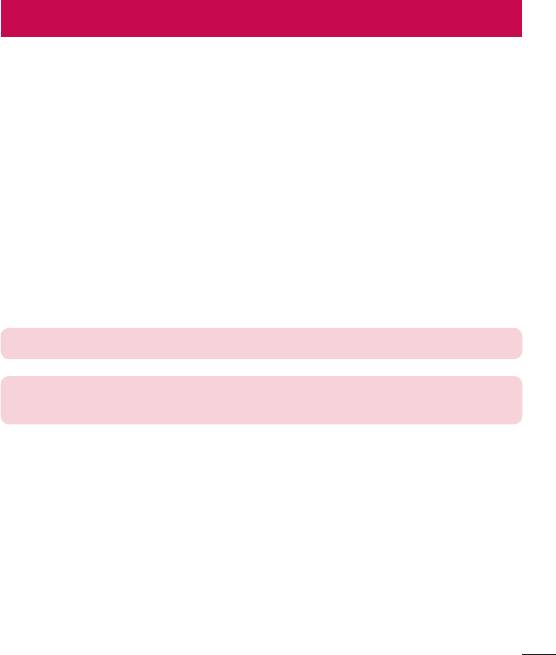
Комп'ютерна програма (LG PC Suite)
Для Windows
Програма LG PC Suite допомагає керувати мультимедійним вмістом і
програмами на телефоні шляхом під’єднання телефону до ПК.
За допомогою програмного забезпечення LG PC Suite можна:
• керувати мультимедійним вмістом (музикою, відеофайлами,
зображеннями) та відтворювати його на ПК;
• надсилати мультимедійний вміст на телефон;
• синхронізувати дані (розклади, контакти, закладки) на телефоні та ПК;
• створювати резервні копії програм на телефоні;
• оновлювати програмне забезпечення на телефоні;
• відтворювати мультимедійний вміст комп’ютера з іншого пристрою.
ПРИМІТКА. Залежно від моделі деякі функції можуть бути недоступними.
ПРИМІТКА. Дізнатися про використання комп’ютерної програми LG PC Suite
можна в меню "Довідка" цієї програми.
Встановлення комп’ютерної програми LG PC Suite
Щоб завантажити програму LG PC Suite, виконайте такі кроки:
1 Відкрийте сторінку www.lg.com.
2 Виберіть ПІДТРИМКА > ПІДТРИМКА МОБІЛЬНОГО ТЕЛЕФОНУ > PC
Sync.
3 Виберіть потрібну модель телефону і натисніть ВИБРАТИ.
4 Прокрутіть униз, виберіть вкладку PC SYNC > Windows >
ЗАВАНТАЖИТИ і завантажте LGPC Suite.
Комп'ютерна програма (LG PC Suite)
89
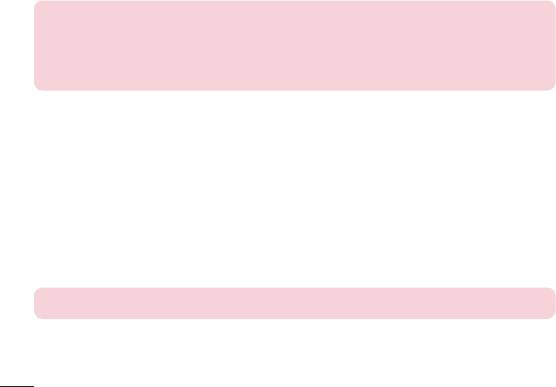
Вимоги до системи для комп’ютерної програми LG PC Suite
• ОС: Windows XP (пакет оновлень SP 3) 32-розрядна, Windows Vista,
Windows 7, Windows 8
• Центральний процесор: 1ГГц або потужніший
• Пам’ять: 512Мб оперативної пам’яті або більше
• Відеокарта: роздільна здатність 1024 x 768, кольори – 32біти або вище
значення
• Жорсткий диск: 500Мб або більше вільного місця на жорсткому диску
(залежно від об'єму даних може знадобитися більше вільного місця на
жорсткому диску).
• Необхідне ПЗ: драйвери LG United, медіапрогравач Windows 10 або
новішої версії.
ПРИМІТКА. USB-драйвер LG United.
USB-драйвер LG United потрібен для підключення пристрою LG до комп’ютера.
Він встановлюється автоматично під час встановлення програмного
забезпечення LG PC Suite.
Для Mac OS
За допомогою програмного забезпечення LG PC Suite можна:
• керувати мультимедійним вмістом (музикою, відеофайлами,
зображеннями) та відтворювати його на ПК;
• надсилати мультимедійний вміст на телефон;
• синхронізувати дані (розклади, контакти, закладки) на телефоні та ПК;
ПРИМІТКА. Залежно від моделі деякі функції можуть бути недоступними.
Комп'ютерна програма (LG PC Suite)
90
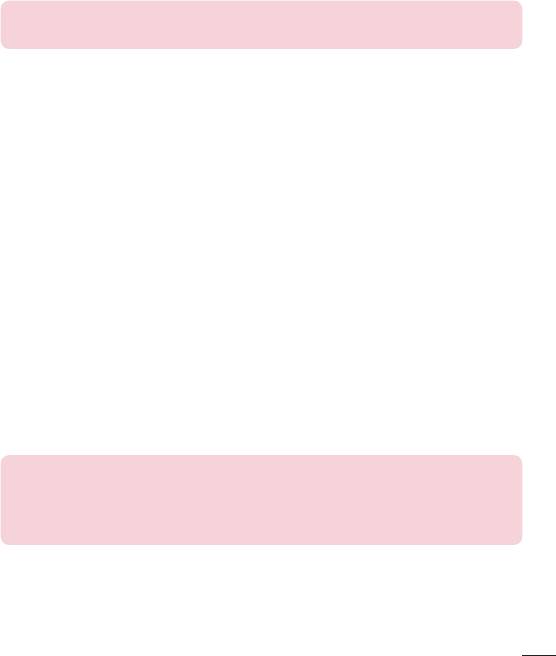
ПРИМІТКА. Дізнатися про використання комп’ютерної програми LG PC Suite
можна в меню "Довідка" цієї програми.
Встановлення комп’ютерної програми LG PC Suite
Щоб завантажити програму LG PC Suite, виконайте такі кроки:
1 Відкрийте сторінку www.lg.com.
2 Виберіть ПІДТРИМКА > ПІДТРИМКА МОБІЛЬНОГО ТЕЛЕФОНУ > PC
Sync.
3 Виберіть потрібну модель телефону і натисніть ВИБРАТИ.
4 Прокрутіть униз, виберіть вкладку СИНХРОНІЗАЦІЯ З ПК > Mac OS >
ЗАВАНТАЖИТИ і завантажте LGPC Suite.
Вимоги до системи для комп’ютерної програми LG PC Suite
• OS: MacOSX (10.6.8) або новішої версії
• Пам’ять: 2Гб оперативної пам’яті або більше
• Графічна карта: роздільна здатність екрана 1024 x 768 чи вища і
32-розрядна глибина представлення кольору
• Жорсткий диск: пам’ять 500Мб чи більше (для зберігання даних може
знадобитися додатковий простір)
• Необхідне програмне забезпечення: драйвер LG United Mobile
ПРИМІТКА. USB-драйвер LG United.
USB-драйвер LG United потрібен для підключення пристрою LG до комп’ютера.
Він встановлюється автоматично під час встановлення програмного
забезпечення LG PC Suite.
Комп'ютерна програма (LG PC Suite)
91
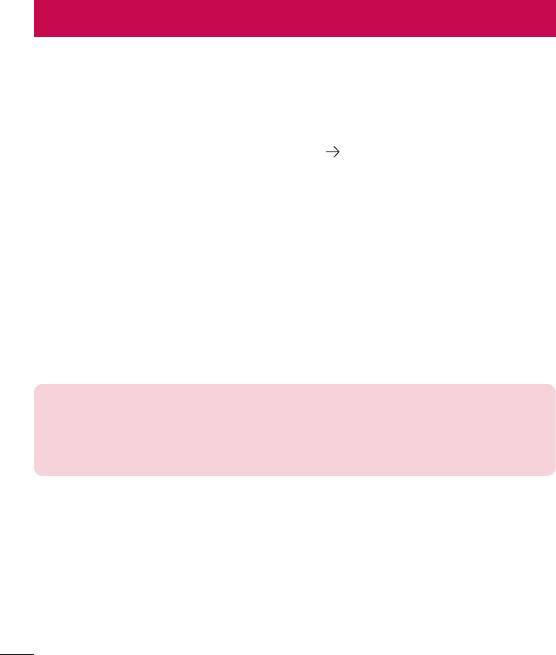
Оновлення програмного забезпечення телефону
Оновлення програмного забезпечення телефону
Оновлення програмного забезпечення телефону LG з Інтернету
Щоб докладніше дізнатися про користування цією функцією, зайдіть на
сайт http://www.lg.com/common/index.jsp
виберіть країну і мову.
Ця функція дозволяє зручно оновити вбудоване програмне забезпечення
телефону до новішої версії через Інтернет без відвідання сервісного
центру. Ця функція буде доступною лише за умови і коли компанія LG
випустить новішу версію прошивки для телефону.
Оновлення вбудованого програмного забезпечення мобільного телефону
вимагає уваги користувача протягом усього процесу, тому виконуйте
всі інструкції та примітки, що відображатимуться на кожному його
етапі. Пам'ятайте, що виймання USB-кабелю для передачі даних під час
оновлення програмного забезпечення може призвести до серйозного
пошкодження вашого мобільного телефону.
ПРИМІТКА. Компанія LG залишає за собою право оновлювати вбудоване
програмне забезпечення тільки для окремих моделей на свій розсуд, і не
гарантує доступності новішого програмного забезпечення для всіх моделей
телефонів.
Бездротове оновлення програмного забезпечення для мобільного
телефону LG (OTA)
За допомогою цієї функції можна зручно оновити програмне забезпечення
телефону до новішої версії через стільникову мережу без під'єднання
USB-кабелю. Ця функція буде доступною лише за умови і коли компанія LG
випустить новішу версію прошивки для телефону.
Оновлення програмного забезпечення телефону
92
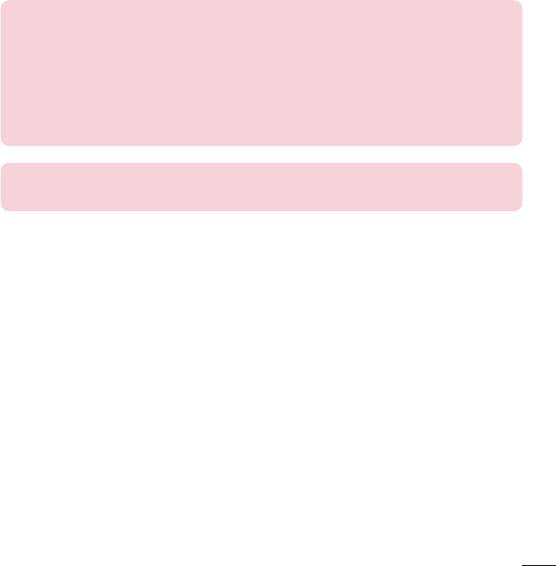
Спершу слід перевірити версію програмного забезпечення на мобільному
телефоні: Налаштув. > вкладка Загальні > Про телефон > вкладка
Загальний > Центр оновлень > Оновлення ПЗ > Перевірити наявність
оновленнь.
ПРИМІТКА. Усі особисті дані із внутрішньої пам'яті телефону, у тому числі
інформація про обліковий запис Google, інші облікові записи, дані та
налаштування системи і програми, а також будь-які інші завантажені програми
та ліцензія DRM можуть бути втрачені в процесі оновлення програмного
забезпечення телефону. Тому компанія LG радить зберігати резервні копії
особистих даних перед оновленням програмного забезпечення телефону.
Компанія LG не несе відповідальності за будь-які втрати особистих даних.
ПРИМІТКА. Можливість використання цієї функції залежить від оператора
мережі, регіону та країни.
Оновлення програмного забезпечення телефону
93
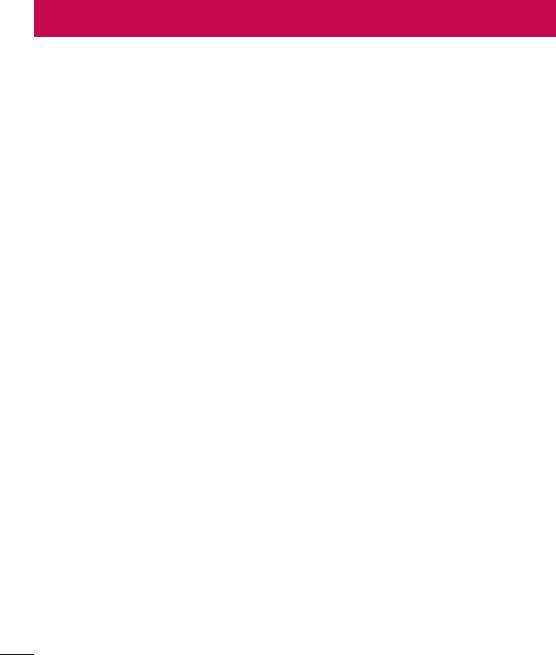
Про цей посібник користувача
Про цей посібник користувача
• Перед використанням телефону уважно прочитайте цей посібник
користувача. Це гарантує безпечне та правильне використання
телефону.
• Деякі зображення і знімки екрана в цьому посібнику користувача
можуть бути іншими на телефоні.
• Ваш вміст може відрізнятися від остаточного продукту чи програмного
забезпечення, що надається постачальниками послуг чи операторами.
Цей вміст може бути змінено без повідомлення. Нову версію цього
посібника користувача можна завантажити на веб-сайті LG за адресою
www.lg.com.
• Програми телефону та їхні функції можуть різнитися залежно від
країни, регіону чи технічних характеристик апаратного забезпечення.
Компанія LG не несе відповідальності за виникнення проблем із
функціонуванням внаслідок використання програм, розроблених
іншими постачальниками, ніж LG.
• Компанія LG не несе відповідальності за виникнення проблем із
функціонуванням чи сумісністю внаслідок редагування параметрів
реєстру чи зміни програмного забезпечення операційної системи.
Будь-яка спроба змінити операційну систему може призвести до збою
у роботі телефону чи його програм.
• Програмне забезпечення, аудіо, шпалери, зображення та інші
мультимедійні файли, що додаються до телефону, ліцензовано для
обмеженого використання. У разі видобування і використання цих
матеріалів для комерційних чи інших цілей ви можете порушувати
авторські права. Як користувач ви повністю відповідаєте за незаконне
використання мультимедійних даних.
Про цей посібник користувача
94

• Передача даних, зокрема обмін повідомленнями, завантаження
вмісту в Інтернет та з Інтернету, автоматична синхронізація і
визначення місцезнаходження, може передбачати додаткову оплату.
Щоб уникнути додаткових витрат, виберіть тарифний план, який
максимально відповідає вашим потребам. Для отримання додаткової
інформації зверніться до постачальника послуг.
Товарні знаки
• Назва та логотип LG є зареєстрованими товарними знаками LG
Electronics.
• Усі інші товарні знаки та авторські права є власністю їхніх відповідних
власників.
Про цей посібник користувача
95
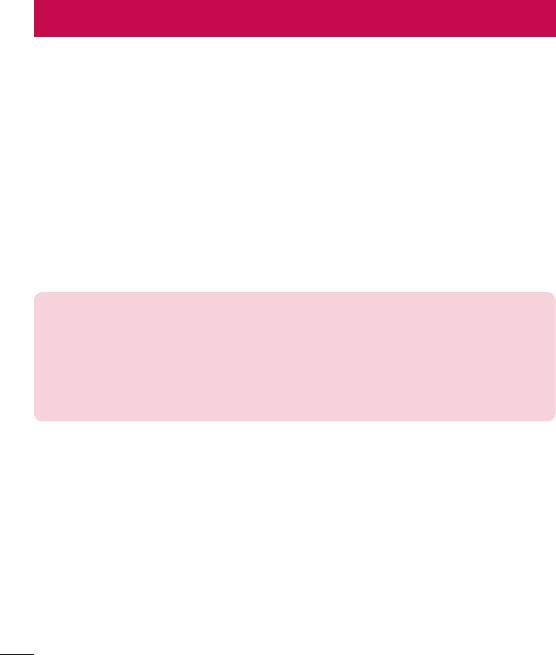
Аксесуари
Ці аксесуари доступні для використання із телефоном. (Нижченаведені
аксесуари можуть надаватися додатково.)
• Портативний зарядний пристрій
• Стислий посібник
• Стереогарнітура
• Кабель USB
• Акумулятор
ПРИМІТКА.
• Завжди використовуйте тільки оригінальні аксесуари LG. Елементи, які
додаються, розроблені лише для цього пристрою і можуть бути несумісними з
іншими пристроями.
• Комплектація пристрою та будь-які аксесуари можуть різнитися залежно від
регіону або оператора мобільного зв’язку.
Аксесуари
96
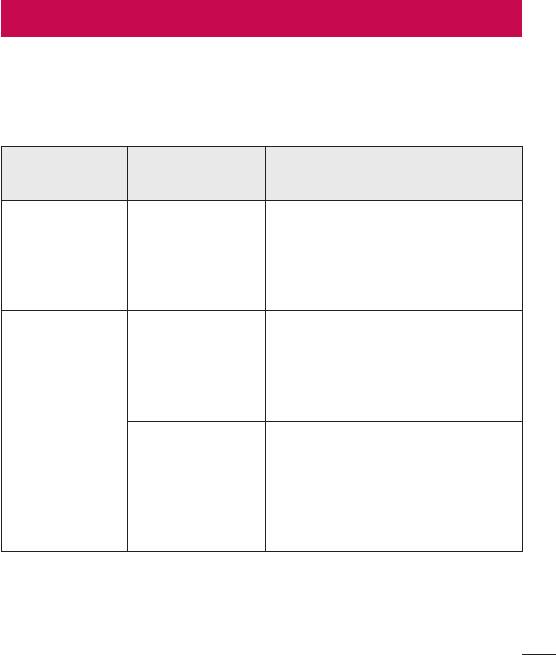
Усунення несправностей
У цьому розділі подано деякі проблеми, які можуть виникнути під час
використання телефону. Для усунення деяких несправностей потрібно
звертатися до постачальника послуг, але більшість можна виправити
самостійно.
Ймовірні
Повідомлення
Заходи з усунення несправностей
причини
У телефон не
вставлено картку
Помилка картки
Перевірте, чи картку SIM або USIM
SIM або USIM, або
SIM або USIM
вставлено належним чином.
вона вставлена
неправильно.
Сигнал
слабкий або ви
Підійдіть до вікна або вийдіть на
перебуваєте за
вулицю. Перевірте карту покриття
Відсутнє
межами мережі
мобільного оператора.
з'єднання із
оператора.
мережею/
погане
Перевірте, чи термін використання
з'єднання із
картки SIM або USIM більший, ніж
Оператор
мережею
6-12 місяців. У такому разі замініть
застосував нові
картку SIM або USIM у найближчого
послуги.
мобільного оператора. Зверніться до
свого постачальника послуг.
Усунення несправностей
97
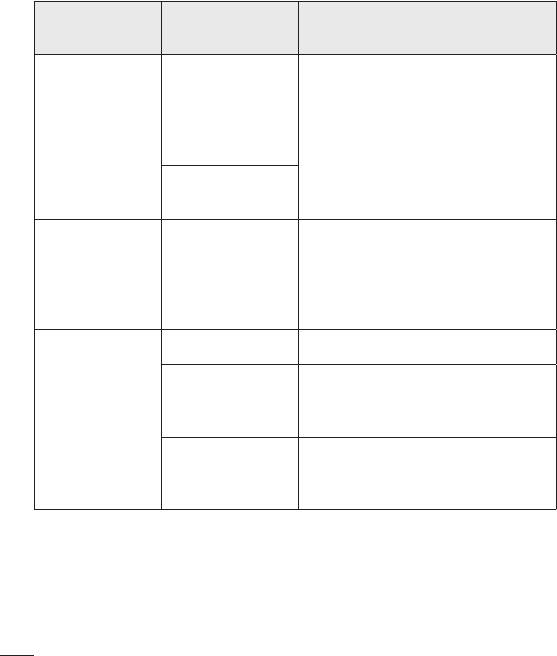
Ймовірні
Повідомлення
Заходи з усунення несправностей
причини
Щоб змінити код
захисту, потрібно
підтвердити
Коди не
новий код, ввівши
Якщо ви забули код, зверніться до
співпадають
його знову.
постачальника послуг.
Введені вами коди
не збігаються.
Не підтримується
Не вдається
постачальником
Зверніться до свого постачальника
налаштувати
послуг або
послуг.
програми
потрібна
реєстрація.
Помилка набору Нова мережа не авторизована.
Вставлено нову
картку SIM або
Перевірте нові обмеження.
Виклики
USIM.
недоступні
Досягнуто
Зверніться до постачальника послуг
попередньо
або скиньте ліміт за допомогою коду
оплаченого ліміту.
PIN 2.
Усунення несправностей
98
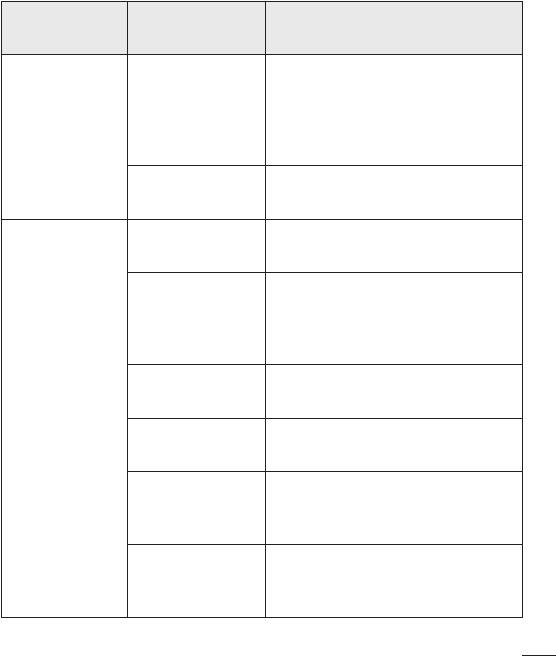
Ймовірні
Повідомлення
Заходи з усунення несправностей
причини
Клавіша
увімкнення/
Натисніть та утримуйте клавішу
вимкнення
Увімк./Вимк. понад 2 секунди.
Телефон не
натиснута дуже
вмикається
коротко.
Акумулятор не
Зарядіть акумулятор. Перевірте
заряджений.
індикатор заряджання на дисплеї.
Акумулятор не
Зарядіть акумулятор.
заряджений.
Надмірно висока
або низька
Перевірте, чи телефон заряджається
температура
за нормальної температури.
повітря.
Проблема з
Перевірте зарядний пристрій і його
контактами
з'єднання із телефоном.
Помилка
зарядження
Немає напруги в
Під’єднайте зарядний пристрій до
електромережі.
іншої розетки.
Несправний
зарядний
Замініть зарядний пристрій.
пристрій
Неправильний
Використовуйте тільки оригінальні
зарядний
аксесуари LG.
пристрій
Усунення несправностей
99
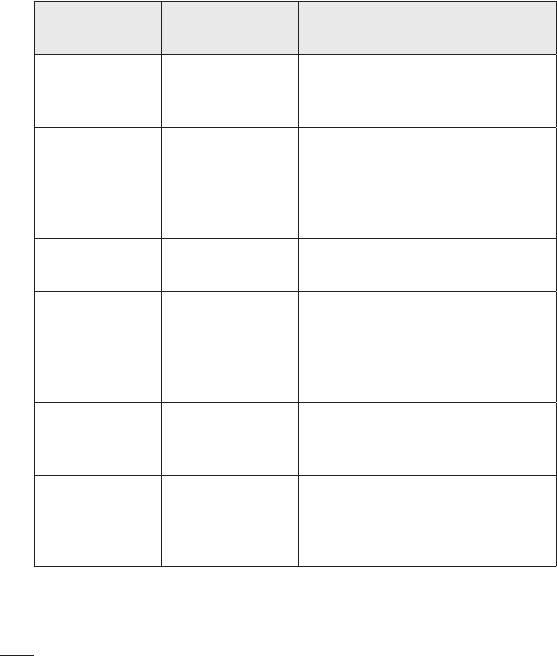
Ймовірні
Повідомлення
Заходи з усунення несправностей
причини
Не вдається
Увімкнена функція
Перевірте меню параметрів і
зателефонувати
фіксованого
вимкніть функцію.
за номером
набору номерів.
Не вдається
отримати/
Пам'ять
Видаліть декілька повідомлень із
надіслати SMS-
заповнена
телефону.
повідомлення і
фотографії
Не вдається
Непідтримуваний
Перевірте підтримувані формати
відкрити файли
формат файлу.
файлів.
Якщо ви використовуєте захисну
Екран не
Проблема
плівку або чохол, перевірте, чи не
вмикається під
із датчиком
накрито ділянку навколо датчика
час отримання
наближення
наближення. Вона має бути
дзвінка.
відкритою.
Перевірте налаштування у меню
Режим
Немає звуку
звуку, щоб дізнатися, чи не ввімкнено
вібросигналу
віброрежим або тихий режим.
Епізодичні
Відбувається
проблеми
Спробуйте оновити програмне
зависання чи
програмного
забезпечення через веб-сайт.
призупинення
забезпечення.
Усунення несправностей
100
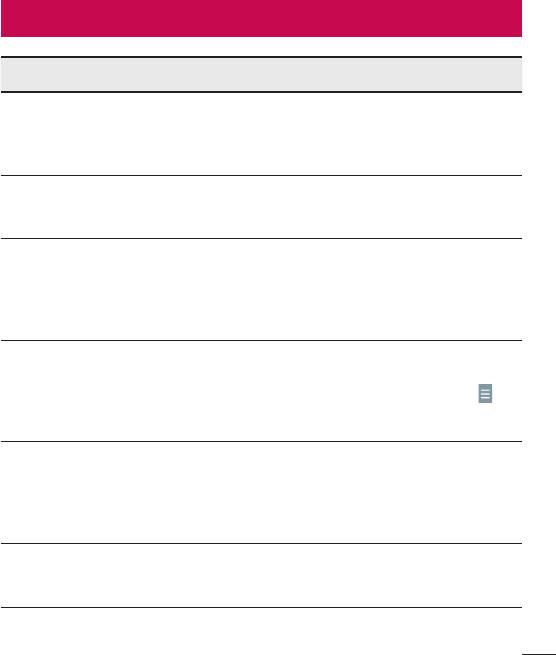
Часті запитання
Категорія Запитання Відповідь
Можна під’єднати аудіопристрій
Пристрої
Які функції доступні
Bluetooth, такий як стерео-/
Bluetooth
через Bluetooth?
моногарнітура чи комплект для
автомобіля.
Резервне
Як можна створити
Дані контактів можна синхронізувати
копіювання
резервну копію
між телефоном та обліковим записом
контактів
контактів?
Google.
Чи можливо
налаштувати
Доступна лише двостороння
Синхронізація
односторонню
синхронізація.
синхронізацію із
Gmail?
Папка "Вхідні" синхронізується
Чи можливо
автоматично. Інші папки можна
синхронізувати всі
Синхронізація
переглянути за допомогою значка
папки електронної
або вибравши пункт Показати всі
пошти?
папки, щоб перейти в потрібну папку.
Чи потрібно входити
в обліковий запис
Виконавши один раз вхід у Gmail, більше
Вхід у Gmail
Gmail, якщо я хочу
цього робити не потрібно.
отримати доступ до
пошти Gmail?
Чи можливо
Обліковий
Ні, телефон не підтримує функції
фільтрувати
запис Google
фільтрування електронних листів.
електронні листи?
Часті запитання
101
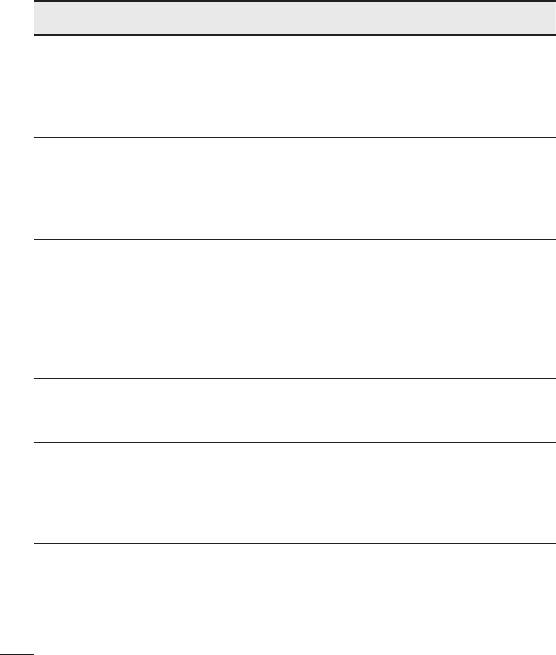
Категорія Запитання Відповідь
Що станеться,
якщо запустити
Електронний лист буде автоматично
Ел. пошта
іншу програму
збережено в папці чернеток.
під час написання
електронного листа?
Чи є обмеження
щодо розміру
Рингтон
файлу MP3, який
Обмеження розміру файлу немає.
встановлюється як
рингтон?
Мій телефон
не відображає
Відкрийте відповідну розмову і
час отримання
Час
торкніться та утримуйте потрібне
повідомлень,
повідомлення
повідомлення. Після цього натисніть
отриманих понад
Інформація.
24 год. тому. Як це
можна змінити?
Чи можна встановити
Можна встановити та використовувати
Навігація
іншу програму для
будь-яку програму, яка доступна на Play
навігації на телефоні?
Store™ і підтримується телефоном.
Чи можливо
синхронізувати
Можна синхронізувати лише контакти
Синхронізація
мої контакти з усіх
в Gmail та на сервері MS Exchange
облікових записів
(корпоративному сервері ел. пошти).
електронної пошти?
Часті запитання
102
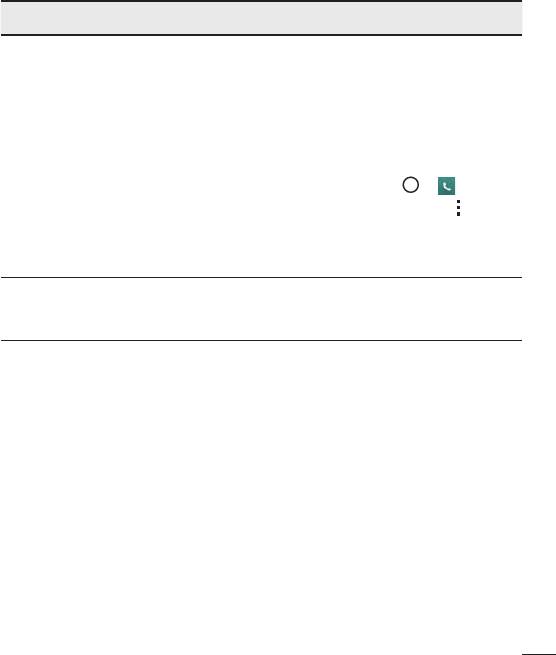
Категорія Запитання Відповідь
Якщо контакт передано за допомогою
збережених у номері позначок
очікування та паузи, ці функції будуть
недоступними. Кожен номер потрібно
буде зберегти ще раз.
Чи можна зберегти
Очікування та
контакт із позначками
Як зберегти номер з позначками
пауза
очікування та паузи в
очікування і паузи:
номері?
1.
Т
оркніться індикації
> .
2. Наберіть номер і торкніться
.
3. Торкніться пункту Додати
двухсекундну паузу чи Додати
паузу.
Можна налаштувати запит щодо
Які є функції безпеки
Безпека
введення шаблона розблокування для
телефону?
можливості користування телефоном.
Часті запитання
103
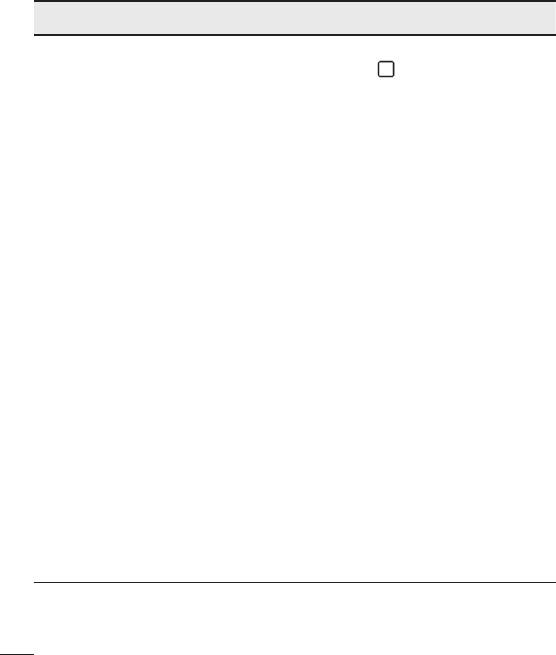
Категорія Запитання Відповідь
1. На головному екрані торкніться і
утримуйте
.
2. Торкніться пункту Налаштування
системи > вкладка Екран >
Блокування екрана.
3. Натисніть Вибрати блокування
екрана > Графічний ключ. Під час
першого використання цієї функції
з’явиться короткий навчальний
ролик про створення шаблона
розблокування.
4. Встановіть шаблон, намалювавши
його, а потім намалюйте його ще раз
Шаблон
Як створити шаблон
для підтвердження.
розблокування
розблокування?
Застереження щодо використання
шаблону блокування.
Дуже важливо пам'ятати встановлений
шаблон розблокування. Якщо п’ять
разів неправильно вказати шаблон
розблокування, доступ до телефону
буде остаточно заблоковано. У вас
є п'ять спроб, щоб ввести шаблон
розблокування, PIN або пароль.
Використавши всі 5 спроб, можна
повторити спробу через 30 секунд. (Або,
якщо ви встановили резервний PIN-код,
то зможете використати резервний PIN-
код, щоб розблокувати шаблон).
Часті запитання
104
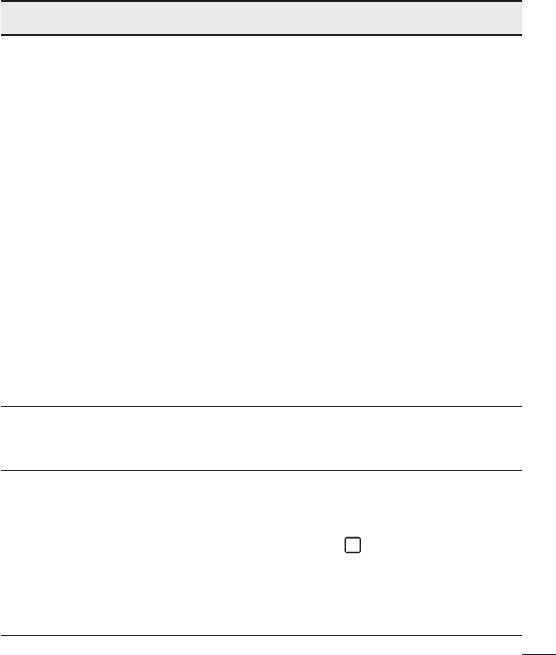
Категорія Запитання Відповідь
Якщо ви забули шаблон:
Якщо ви зайшли в обліковий запис
Google на телефоні, але не змогли
ввести правильний шаблон 5 разів
поспіль, натисніть кнопку "Забули
шаблон". Щоб розблокувати телефон,
після цього потрібно увійти на
Що робити, якщо
обліковий запис Google. Якщо ви не
я забуду шаблон
створили на телефоні облікового
Шаблон
розблокування і не
запису Google чи забули його дані,
розблокування
матиму облікового
потрібно виконати загальне скидання
запису Google на
налаштувань.
телефоні?
Увага! У разі відновлення заводських
налаштувань телефону всі завантажені
користувачем програми та дані буде
видалено. Перш ніж використовувати
функцію відновлення заводських
налаштувань, слід обов’язково зробити
резервну копію всіх важливих даних.
Чи знатиму я,
Пам'ять
коли пам'ять буде
Так, ви отримаєте сповіщення.
заповнено?
Телефон підтримує кілька мов.
Щоб змінити мову:
1. На головному екрані торкніться і
Підтримка
Чи можна змінити
утримуйте
і торкніться пункту
мови
мову телефону?
Налаштування системи.
2. Відкрийте вкладку Загальні > Мова
та введення > Мова.
3. Виберіть потрібну мову.
Часті запитання
105
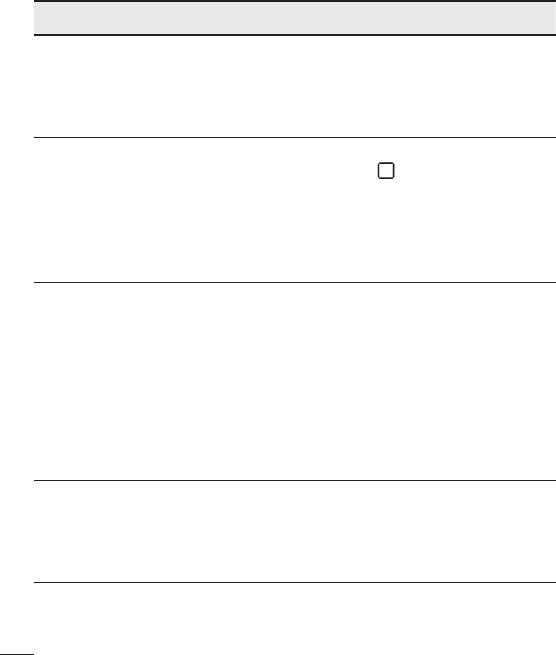
Категорія Запитання Відповідь
Налаштування доступу до VPN різниться
залежно від компанії. Для налаштування
VPN Як налаштувати VPN?
доступу до VPN із телефону необхідно
отримати детальнішу інформацію в
системного адміністратора компанії.
1.
На головному екрані торкніться і
утримуйте
.
Мій екран згасає
2.
Виберіт
ь пункт Налаштування
Згасання
кожні 15 секунд.
системи > вкладка Екран.
екрана
Як змінити час
3. Виберіть пункт Вимкнення екрана.
вимкнення підсвітки?
4. Виберіть потрібний час вимкнення
підсвітки екрана.
У разі використання даних ваш телефон
може за замовчуванням підключитися
Якщо доступні
до Wi-Fi (якщо для підключення Wi-Fi
обидві функції –
на телефоні встановлено значення
Wi-Fi і мобільна
Wi-Fi та мобільна
"Увімк."). Однак телефон не сповіщає про
мережа
мережа, яку з них
перемикання з однієї функції на іншу.
використовуватиме
Щоб дізнатися про те, яка функція
мій телефон?
використовується, шукайте піктограми
мобільної мережі або Wi-Fi у верхній
частині екрана.
Так. Просто торкніться та утримуйте
Чи можна видалити
піктограму, поки вгорі посередині
Головний
програму з головного
екрана не з’явиться піктограма кошика.
екран
екрана?
Потім, не відриваючи пальця, перемістіть
піктограму в кошик.
Часті запитання
106
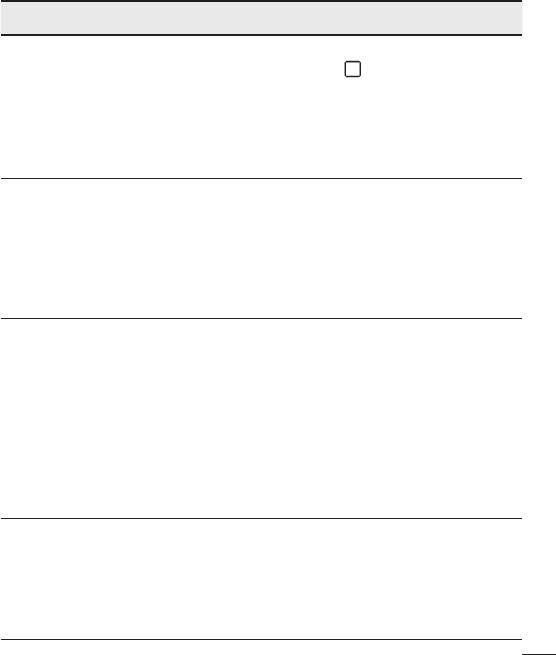
Категорія Запитання Відповідь
1.
Н
а головному екрані торкніться і
Я завантажив
утримуйте
.
програму, а вона
2. Торкніться Налаштування системи
Програми
спричиняє багато
> вкладка Загальні > Програми >
помилок. Як її
ЗАВАНТАЖЕНІ.
видалити?
3. Торкніться програми та натисніть
Видалити.
Чи можна
зарядити телефон
за допомогою
Так, телефон заряджається за допомогою
Зарядний
USB-кабелю без
USB-кабелю навіть за відсутності
пристрій
встановлення
драйверів.
потрібного USB-
драйвера?
Так. Зберігши музичний файл як рингтон,
його можна використовувати як сигнал
будильника.
Чи можна
1. Натисніть і утримуйте пісню в списку
використовувати
бібліотеки. У меню, яке відкриється,
Будильник
музичні файли як
торкніться пункту Встановити як
сигнал будильника?
рингтон > Рингтон телефону або
Мелодія для контакту.
2. На екрані налаштування будильника
виберіть цю композицію як рингтон.
Чи буде чути сигнал
будильника за
умови вимкненого
Будильник
Ні, ця функція не підтримується.
телефону, чи
будильник буде
вимкнено?
Часті запитання
107
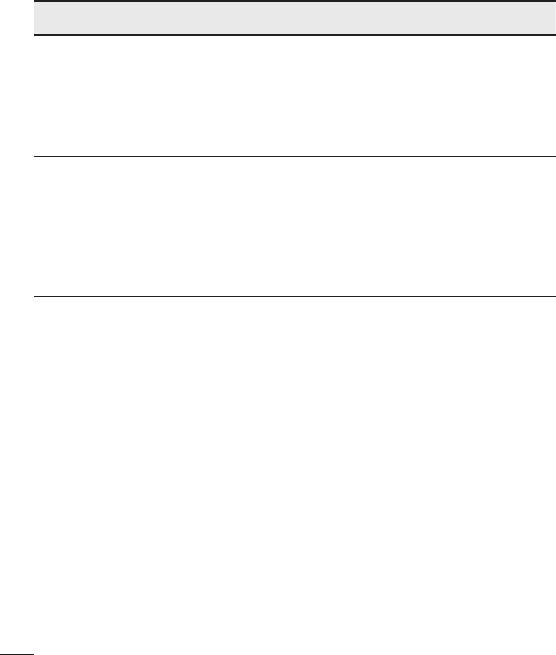
Категорія Запитання Відповідь
Якщо для гучності
дзвінка буде вибрано
значення "Вимк." або
Почути сигнал будильника можна буде
Будильник
"Вібрація", чи можна
навіть за таких налаштувань.
буде почути сигнал
будильника?
Як відновити
Загальне
заводські
Якщо не вдається повернути телефон у
скидання
налаштування,
вихідний стан, скиньте його параметри
(відновлення
якщо неможливо
за допомогою функції загального
заводських
отримати доступ до
скидання (відновлення заводських
налаштувань)
меню налаштувань
налаштувань).
телефону?
Часті запитання
108
Оглавление
- LG-H522Y
- Руководство пользователя
- Посібник користувача
- Пайдаланушы нұсқаулығы
- UserGuide



